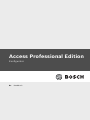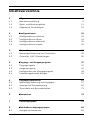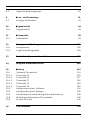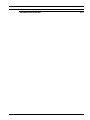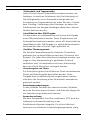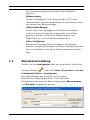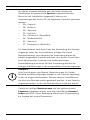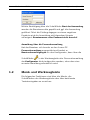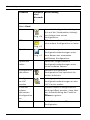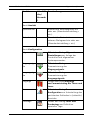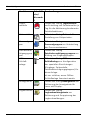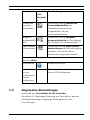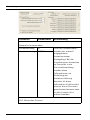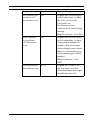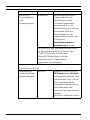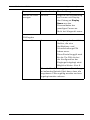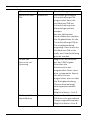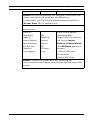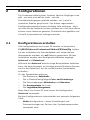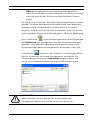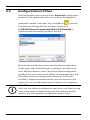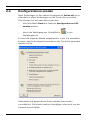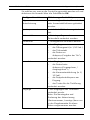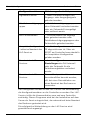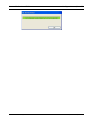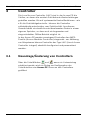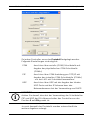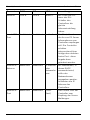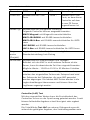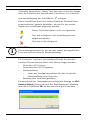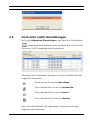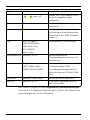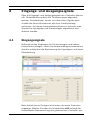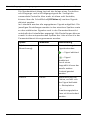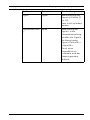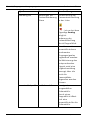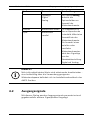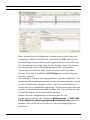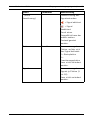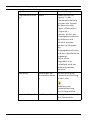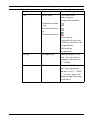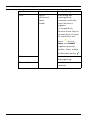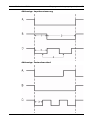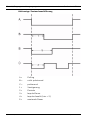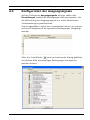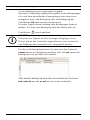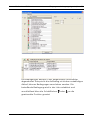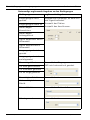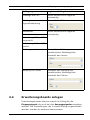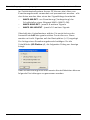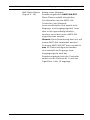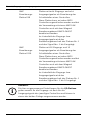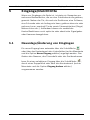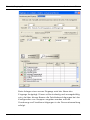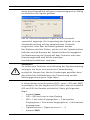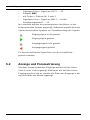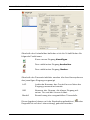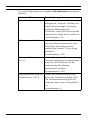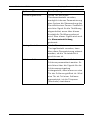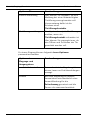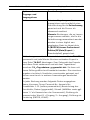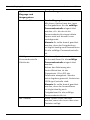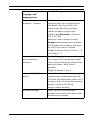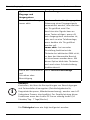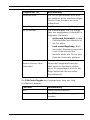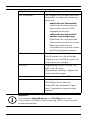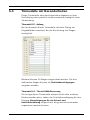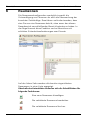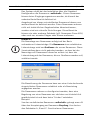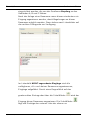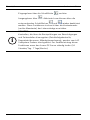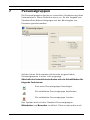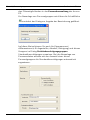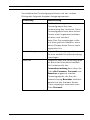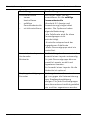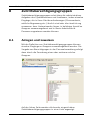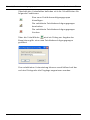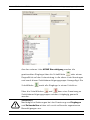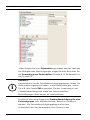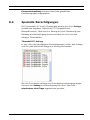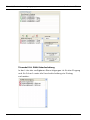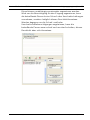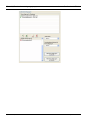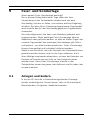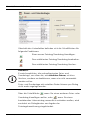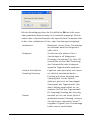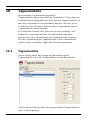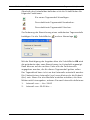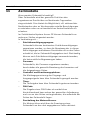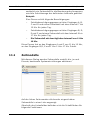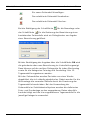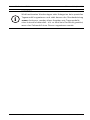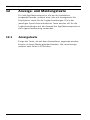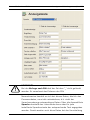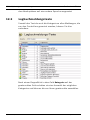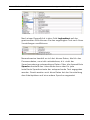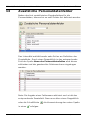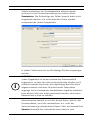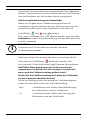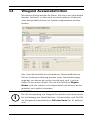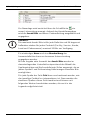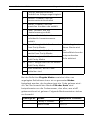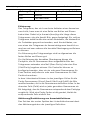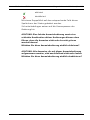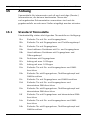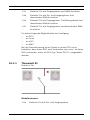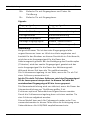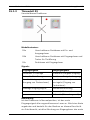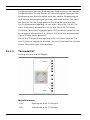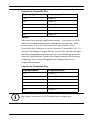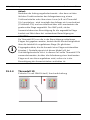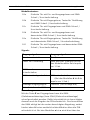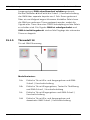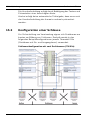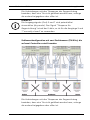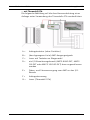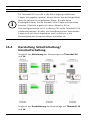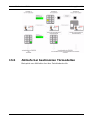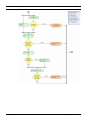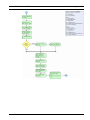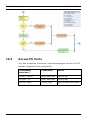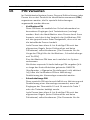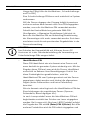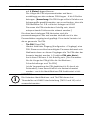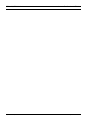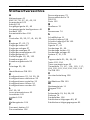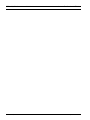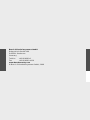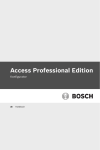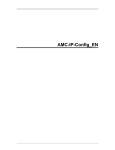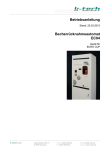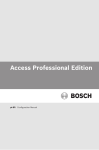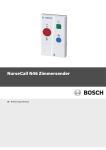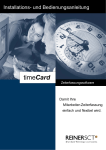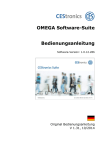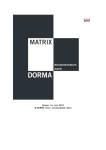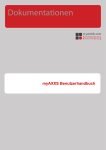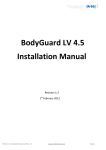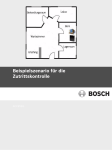Download Konfiguration - Bosch Security Systems
Transcript
Access Professional Edition Konfigurator de Handbuch Access Professional Edition Inhaltsverzeichnis | de 3 Inhaltsverzeichnis 1 Allgemeines 6 1.1 Benutzeranmeldung 1.2 Menü- und Werkzeugleiste 11 1.3 Allgemeine Einstellungen 15 2 Konfigurationen 22 9 2.1 Konfigurationen erstellen 22 2.2 Konfigurationen öffnen 24 2.3 Konfigurationen aktivieren 25 2.4 Konfigurationen senden 26 3 Controller 30 3.1 Neuanlage/Änderung von Controllern 30 3.2 Controller (LAC) Einstellungen 35 4 Eingangs- und Ausgangssignale 37 4.1 Eingangssignale 37 4.2 Ausgangssignale 41 4.3 Konfiguration der Ausgangssignale 49 4.4 Erweiterungsboards anlegen 53 5 Eingänge/Durchtritte 57 5.1 Neuanlage/Änderung von Eingängen 57 5.2 Anzeige und Parametrierung 62 5.3 Türmodelle mit Besonderheiten 73 6 Raumzonen 74 7 Personalgruppen 79 8 Zutrittsberechtigungsgruppen 83 8.1 Anlegen und zuweisen 83 Bosch Sicherheitssysteme GmbH Handbuch V 2.0.1.0 | 2009.06 4 de | Inhaltsverzeichnis Access Professional Edition 8.2 Spezielle Berechtigungen 87 9 Feier- und Sondertage 91 9.1 Anlegen und ändern 91 10 Tagesmodelle 94 10.1 Tagesmodelle 94 11 Zeitmodelle 96 11.1 Zeitmodelle 99 12 Anzeige- und Meldungstexte 102 12.1 Anzeigetexte 102 12.2 Logbuchmeldungstexte 104 13 Zusätzliche Personaldatenfelder 106 14 Wiegand Ausweisdefinition 109 15 Anhang 114 15.1 Standard Türmodelle 114 15.1.1 Türmodell 01 115 15.1.2 Türmodell 03 117 15.1.3 Türmodell 07 118 15.1.4 Türmodell 10 120 15.1.5 Türmodell 14 122 15.2 Konfiguration einer Schleuse 124 15.3 Konfiguration eines Aufzugs 126 15.4 Darstellung Scharfschaltung/Unscharfschaltung 128 15.5 Abläufe bei bestimmten Türmodellen 129 15.6 Access PE Ports 132 16 PIN Varianten 133 V 2.0.1.0 | 2009.06 Handbuch Bosch Sicherheitssysteme GmbH Access Professional Edition Inhaltsverzeichnis | de Stichwortverzeichnis Bosch Sicherheitssysteme GmbH 5 137 Handbuch V 2.0.1.0 | 2009.06 6 1 de | Allgemeines Access Professional Edition Allgemeines Access Professional Edition (Access PE) ist ein Zutrittskontrollsystem, das gezielt für die Überwachung kleiner und mittlerer Objekte mit hohen Anforderungen an Sicherheit und Flexibilität entworfen wurde. Seine hohe Ausfallsicherheit und Erweiterungsfähigkeit verdankt Access PE einem 3-Ebenen-Konzept. Die oberste Ebene ist die Verwaltungsebene mit den übergeordneten Diensten. Hier werden alle administrativen Aufgaben ausgeführt, wie z. B. die Bekanntmachung neuer Ausweise und die Vergabe von Zutrittsrechten. Jede Gruppe von Türen oder Zutritten wird durch einen Local Access Controller (LAC) (= zweite Ebene) gesteuert, der im Offline-Fall auch selbständig in der Lage ist, ZutrittskontrollEntscheidungen zu treffen. Ein solcher LAC ist für die Ablaufsteuerung an den Durchtritten verantwortlich, überwacht z.B. Türöffnungszeiten oder fragt PINs an kritischen Türen ab. Ausweisleser (= dritte Ebene) sind ebenso wie die LACs bei allen Zutrittskontrollen von BOSCH identisch. Sie sorgen nicht nur für ein durchgehend hohes Sicherheitsniveau, sondern ermöglichen auch eine einfache Erweiterung des Systems unter Beibehaltung der bisher verwendeten Komponenten. Die Multiuserversion von Access PE bietet die Möglichkeit, von verschiedenen Arbeitsstationen auf das System zuzugreifen. Unterschiedliche Berechtigungsstufen regeln den Zugang und gewährleisten die Sicherheit. So ist es z.B. möglich, an einem Arbeitsplatz die Ausweisdaten zu verwalten und an einem anderen Arbeitsplatz zu überprüfen, ob ein bestimmter Mitarbeiter gerade im Haus anwesend ist. Access PE erlaubt eine außerordentlich flexible Konfigurierung von Zutrittsrechten, Zeitmodellen und Türparametern. Die folgende Aufstellung gibt einen Überblick über die wichtigsten Features: – komfortable Ausweiszuordnung: Die Zuordnung eines Ausweise zur Person erfolgt über einen Dialogleser, der über eine serielle Schnittstelle an | V 2.0.1.0 | 2009.06 Handbuch Bosch Sicherheitssysteme GmbH Access Professional Edition Allgemeines | de 7 den PC angeschlossen ist, oder durch manuelle Eingabe. Pro Person kann nur jeweils ein aktiver Ausweis im System vorhanden sein. Bei einem Ausweiswechsel wird der alte Ausweis automatisch überschrieben und verliert seine Gültigkeit. Dadurch wird verhindert, dass alte Ausweise, die versehentlich nicht gesperrt wurden, weiterhin zum Zutritt verwendet werden können. – Zutrittsberechtigungen (auch über Gruppen): Einer Person können sowohl Gruppenberechtigungen als auch Einzelberechtigungen zugewiesen werden. Bei der Zuweisung kann deren Gültigkeit minutengenau eingeschränkt werden. Mit der Einführung von Gruppenberechtigungen können globale Berechtigungen verändert werden. Zusätzlich können Gruppen mit einem Zeitprofil versehen werden, welches die Gültigkeit der Berechtigungen auf bestimmte Tageszeiten einschränkt. – Zutrittsfolgekontrolle: Durch die Definition von Raumzonen ist es möglich, die korrekte Zutrittsfolge zu überwachen. Selbst wenn die Überwachung nicht aktiviert wird, kann über diese Konfiguration der Aufenthaltsort einer Person angezeigt werden. – Doppelbuchungssperre: Wird ein Ausweis gelesen, kann dieser für einen bestimmten Zeitraum nicht mehr zum Begehen dieses Durchtritts verwendet werden. Dadurch wird verhindert, dass ein Benutzer seinen Ausweis nach dem Passieren einer Schranke an eine andere Person zurückgibt und dieser einen unberechtigten Zutritt ermöglicht. – Automatische Sperrung von Ausweisen nach Ablauf der Gültigkeit: Besuchern oder temporären Mitarbeitern soll häufig nur ein vorübergehender Ausweis ausgestellt werden. Beim Erstellen eines Ausweises kann angegeben werden, für welchen Zeitraum dieser gelten soll. Nach Ablauf der Frist verliert dieser Ausweis automatisch seine Gültigkeit. Bosch Sicherheitssysteme GmbH Handbuch | V 2.0.1.0 | 2009.06 8 de | Allgemeines – Access Professional Edition Zeitmodelle und Tagesmodelle: Jeder Person können Zeitmodelle zuordnet werden, die festlegen, zu welchen Zeiträumen der Zutritt zulässig ist. Die Konfiguration eines Zeitmodells erfolgt über die Zuordnung von Tagesmodellen für jeden Wochen-, Sonderbzw. Feiertag. Sondertage oder Feiertage, an denen die Zutrittszeiten von übrigen Werktagen abweichen, können flexibel definiert werden. – Identifikation über PIN-Eingabe: Für besonders zu schützende Bereiche kann die Eingabe einer PIN parametriert werden. Diese Eingabe kann mit Zeitmodellen kombiniert werden, wenn z.B. die zusätzliche Identifikation über PIN-Eingabe nur außerhalb bestimmter Arbeitszeiten oder an freien Tagen gefordert ist. – flexibles Türmanagement: Die flexible Parametrierung der einzelnen Türmodelle gestattet eine optimale Balance zwischen Sicherheit und Komfort. Für jeden Durchtritt kann festgelegt werden, wie lange er ohne Alarmmeldung in geöffneten Zustand verbleiben darf. In Kombination mit einer Alarmanlage kann der Zutritt über diese verriegelt werden. – Dauerfreigabe von Türen: Zur Erleichterung des Zutritts können Türen zu bestimmten Zeiten auf Dauerfreigabe geschaltet werden. Diese Freigabe kann entweder explizit vorgenommen werden oder über die Zuordnung eines Zeitmodells automatisch gesteuert werden. – Zeiterfassungsbuchungen: Zu den äußeren Zutritten des abzusichernden Objektes kann die Generierung von Kommt- und Geht-Buchungen für die Zeiterfassung parametriert werden. – Ausweiserstellung: Mit dem Zusatzmodul Card Personalization (CP) wird die Software zur Ausweiserstellung in das Zutrittskontrollsystem integriert. Es ist kein Wechsel zwischen verschiedenen Anwendungsprogrammen nötig. | V 2.0.1.0 | 2009.06 Handbuch Bosch Sicherheitssysteme GmbH Access Professional Edition Allgemeines | de 9 Die Ausweiserstellung wird einfach über Mausklick aktiviert. – Bildzuordnung: Ist das Zusatzmodul Card Personalization (CP) nicht implementiert, kann die Bildanzeige zu einer Person durch den Import des Bildes erfolgen. – Offline Schließanlage: Parallel zum hoch verfügbaren Zutrittskontrollsystem (online) können bestimmte Anlagenteile auch offline gesichert werden, wenn keine Notwendigkeit oder Möglichkeit zur online Überwachung besteht. – Video Verifikation: Bestimmte Eingänge können zusätzlich mit diversen Kameras ausgerüstet werden, mit denen die Identität einer Person festgestellt und deren Zutritt überwacht werden kann. 1.1 Benutzeranmeldung Starten Sie den Konfigurator über die installierte Schaltfläche auf dem Desktop oder über Start > Programme > Access Professional Edition > Konfigurator. Die Anwendungen des Systems sind mit einer Benutzerberechtigung geschützt. Zum Aufruf der Dialogfunktionen muss die Berechtigung über Benutzername und Passwort eingegeben werden. Bosch Sicherheitssysteme GmbH Handbuch | V 2.0.1.0 | 2009.06 10 de | Allgemeines Access Professional Edition Im oberen Auswahllistenfeld kann für jeden Dialog und Arbeitsplatz die gewünschte Sprache eingestellt werden. Wenn bei der Installation ausgewählt, können die Anwendungen der Access PE mit folgenden Sprachen gestartet werden: – EN - Englisch – DE - Deutsch – RU - Russisch – PL - Polnisch – ZH - Chinesisch (Simplified) – NL - Niederländisch – ES - Spanisch – PT - Portugisisch (Brasilien) Als Standardwert wird beim Start der Anwendung die Sprache angezeigt, unter der die Installation erfolgte. Bei einem Benutzerwechsel ohne Neustart der Anwendung bleibt die zuletzt ausgewählte Sprache erhalten. Aus diesem Grund kann auch bei deutschen Systemen ein anderssprachiger Anmeldedialog erscheinen. Mit der Anmeldung werden die Dialoge und Meldungen in der ausgewählten Sprache angezeigt. HINWEIS! i Alle Einrichtungen, wie Namen, Bezeichnungen für Geräte, Modelle und Berechtigungen werden in der Sprache angezeigt, in der sie eingerichtet wurden. Ebenso können Schaltflächen, die über das Betriebssystem gesteuert werden, in der Sprache angezeigt werden, in der das Betriebssytem installiert wurde. Sobald ein gültiger Benutzername und das entsprechende Passwort angegeben wurde, wird die Schaltfläche Passwort ändern aktiviert. Deren Betätigung öffnet einen Eingabedialog zur Angabe des neuen Passwortes. | V 2.0.1.0 | 2009.06 Handbuch Bosch Sicherheitssysteme GmbH Access Professional Edition Allgemeines | de 11 Mit der Bestätigung über die Schaltfläche Start der Anwendung werden die Benutzerrechte geprüft und ggf. die Anwendung geöffnet. Führt die Prüfung dagegen zu einem negativen Ergebnis wird die Anmeldung mit folgendem Hinweis verweigert: Benutzername oder Passwort nicht korrekt! Anmeldung über die Personalverwaltung Hat der Benutzer sich bereits an der Access PE Personalverwaltung angemeldet und besitzt er Benutzerberechtigungen für den Konfigurator, kann über die Schaltfläche in der Werkzeugleiste der Personalverwaltung der Konfigurator direkt aufgerufen werden, ohne dass eine erneute Anmeldung erforderlich wird. 1.2 Menü- und Werkzeugleiste Die folgenden Funktionen sind über die Menüs, die Schaltflächen der Werkzeugleiste oder über bestimmte Tastatureingaben zu erreichen: Bosch Sicherheitssysteme GmbH Handbuch | V 2.0.1.0 | 2009.06 12 de | Allgemeines Funktion Access Professional Edition Schaltflä Beschreibung che/ Kurzwah l Menü Datei Neu Leert alle Konfigurationsdialoge (bis auf die Standardeinrichtung) Strg + N zur Anlage einer neuen Konfiguration. Öffnet einen Auswahldialog, um Öffnen... eine andere Konfiguration zu laden. Strg + O Speichern Speichert vorgenommene Konfigurationsänderungen unter Strg + S dem Namen der momentan geöffneten Konfiguration. Speichern Speichert vorgenommene unter... Konfigurationsänderungen unter einem anderen Namen. Konfiguration Aktiviert eine geladene aktivieren Konfiguration und speichert die bisher aktivierte. Konfiguration Leitet gespeicherte an LAC Konfigurationsänderungen an den senden LAC-Service weiter. Liste der Hiermit können Konfigurationen zuletzt direkt geöffnet werden, ohne über aktivierten den Auswahldialog der Funktion Konfiguration Öffnen zu gehen. en Beenden Schließt den Access PE Konfigurator. | V 2.0.1.0 | 2009.06 Handbuch Bosch Sicherheitssysteme GmbH Access Professional Edition Funktion Allgemeines | de 13 Schaltflä Beschreibung che/ Kurzwah l Menü Ansicht Symbolleiste Blendet die Werkzeugleiste ein oder aus (Standardeinstellung = ein). Statusleiste Blendet die Statusleiste am unteren Dialogrand ein oder aus (Standardeinstellung = ein). Menü Konfiguration Allgemein Öffnet den Dialog Allgemeine Einstellungen zur Anlage der Controller und allgemeiner Systemparameter. Eingangssign Öffnet den Dialog zur ale Parametrierung der Eingangssignale. Ausgangssign Öffnet den Dialog zur ale Parametrierung der Ausgangssignale. Eingänge Öffnet den Dialog Eingänge zur Parametrierung der Türen und Leser. Raumzonen Öffnet den Dialog RaumzonenKonfiguration zur Unterteilung des gesicherten Geländes in (virtuelle) Bereiche. Feiertage Öffnet den Dialog Feier- und Sondertage zur Definition spezieller Tage. Bosch Sicherheitssysteme GmbH Handbuch | V 2.0.1.0 | 2009.06 14 de | Allgemeines Funktion Access Professional Edition Schaltflä Beschreibung che/ Kurzwah l Tages- Öffnet den Dialog Tagesmodelle modelle zur Erstellung von Zeitintervallen je Tag für die Aktivierung bestimmter Zutrittsfunktionen. Zeitmodelle Öffnet den Dialog Zeitmodelle zur Erstellung von Zeitperioden. Personalgrup Öffnet den Dialog pen Personalgruppen zur Unterteilung des Personenstammes. Zutrittsberec Öffnet den Dialog htigungsgrup Zutrittsberechtigungsgruppen zur pen Bildung von Eingangsgruppen. Offline Öffnet den Dialog Offline- Schließ- Schließanlage zur Konfiguration anlage der speziellen Einrichtungen (Eingänge, Zeitmodelle, Zutrittsberechtigungsgruppen) für diese Anlage. Ist nur sichtbar, wenn Offline Schließanlage lizensiert wurde. Anzeigetexte Öffnet den Dialog Anzeigetexte zur Editierung der Anzeigetexte für Leser mit Display. Logbuchtexte Öffnet den Dialog Logbuchmeldungstexte zur Editierung und Gruppierung der Logbuchmeldungen. | V 2.0.1.0 | 2009.06 Handbuch Bosch Sicherheitssysteme GmbH Access Professional Edition Funktion Allgemeines | de 15 Schaltflä Beschreibung che/ Kurzwah l Zusätzliche Öffnet den Dialog Zusätzliche Personal- Personaldatenfelder zur datenfelder Parametrierung weiterer Eingabefelder für die Personalverwaltung. Wiegand - Öffnet den Dialog Wiegand- Ausweisdefin Ausweisdefinition zur Festlegung ition der Struktur der Ausweisdaten. Video Geräte Öffnet den Dialog Video Geräte administriere administrieren zur Einrichtung der n Kameras, die für die Video Funktionen eingesetzt werden. Menü ? (Hilfe) Hilfethemen Öffnet diese Hilfe. Info über Öffnet ein Informationsfenster zum Access Access PE Konfigurator. Professional Edition Konfigurator 1.3 Allgemeine Einstellungen Unterhalb des Listenfeldes für die Controller (Abschnitt 3.1 Neuanlage/Änderung von Controllern) werden Systemeinstellungen angezeigt. Diese gelten für alle Einrichtungen. Bosch Sicherheitssysteme GmbH Handbuch | V 2.0.1.0 | 2009.06 16 de | Allgemeines Parameter Access Professional Edition Standardwert Beschreibung Generelle Ausweisdaten Landeskennung Kundenkennung 00 Teile der Ausweisdaten - 056720 werden der manuell eingegebenen Ausweisnummer hinzugefügt. Bei der Zuordnung von Ausweisen zu Personen in der Personalverwaltung werden diese Informationen zur Erstellung der Ausweiscodierung benutzt. Ist diese Information nicht korrekt, können die zu Personen generierten Ausweiscodes an den Lesern nicht erkannt werden. LAC Subsystem Prozess | V 2.0.1.0 | 2009.06 Handbuch Bosch Sicherheitssysteme GmbH Access Professional Edition Allgemeines | de 17 Parameter Standardwert Beschreibung Poll Intervall bei 200 Angabe des Zeitintervalls seriellem LAC- in Millisekunden, in dem Anschluss in ms der LAC-Service den Controller zur Verifizierung einer intakten Host-Verbindung abfragt. Mögliche Werte: 1 bis 500 Read-Timeout 500 Angabe des Zeitintervalls bei seriellem in Millisekunden, in dem LAC-Anschluss Telegramme akzeptiert in ms werden. Bei schlechten Verbindungen kann dieser Wert zur Vermeidung von Fehlermeldungen erhöht werden. Mögliche Werte: 1 bis 3000 Zeiterfassungsd 00:01 atei erstellen um Angabe der Uhrzeit, zu der die Datei mit den Zeiterfassungsbuchungen erstellt werden soll. Bosch Sicherheitssysteme GmbH Handbuch | V 2.0.1.0 | 2009.06 18 de | Allgemeines Access Professional Edition Parameter Standardwert Beschreibung Export von deaktiviert Bei Aktivierung dieser Personaldaten Option werden die und Buchungen an den Zeitereignissen Zeiterfassungslesern kontinuierlich in die Exportdatei geschrieben. Ansonsten wird die Exportdatei nur zur eingestellten Uhrzeit des Parameters Zeiterfassungsdatei erstellen um erzeugt. Die Datei mit den Buchungsstempeln für die Zeiterfassung wird im Verzeichnis C:\BOSCH\Access Professional Edition\PE\Data\Export mit der Bezeichnung TA_<Tagesdatum: yyyymmdd>.dat abgelegt. [ohne Beschriftung] Begrüßungs-/ aktiviert Zeigt bei Lesern, die als Verabschiedung ZE-Kommt bzw. ZE-Geht stexte anzeigen parametriert wurden, den individuellen Text, der im Personaldatendialog angegeben werden kann, beim Betreten und Verlassen der gesicherten Anlage. Nicht bei Wiegand-Lesern. | V 2.0.1.0 | 2009.06 Handbuch Bosch Sicherheitssysteme GmbH Access Professional Edition Parameter Allgemeines | de Standardwert 19 Beschreibung Namen am Leser aktiviert Zeigt bei der Verwendung anzeigen von Lesern mit Display den Eintrag zu Display Name aus den Personaldaten der jeweiligen Person an. Nicht bei Wiegand-Lesern. PIN-Eingabe Stellenzahl 4 Festlegung der Anzahl der Stellen, die eine Verifikations- und Scharfschaltungs-PIN haben muss. Diese Einstellung gilt auch für die Tür-PIN, die bei der Konfiguration der Eingänge festgelegt wird. Mögliche Werte: 4 bis 8 Hinweis: Eine Änderung dieser Einstellung im laufenden Betrieb führt dazu, dass alle vergebenen PINs ungültig werden und neu angelegt werden müssen. Bosch Sicherheitssysteme GmbH Handbuch | V 2.0.1.0 | 2009.06 20 de | Allgemeines Access Professional Edition Parameter Standardwert Beschreibung getrennte GMA- deaktiviert Wird keine gesonderte Pin Scharfschaltungs-PIN eingerichtet, kann die Verifikations-PIN zur Scharfschaltung einer Alarmanlage genutzt werden. Nur bei aktiviertem Kontrollkästchen werden die Eingabefelder für die Scharfschaltungs-PIN im Personaldatendialog angezeigt. Dann kann die Verifikations-PIN nicht mehr zur Scharfschaltung genutzt werden. Anzahl der 3 Mögliche Fehlversuche Versuche vor bei der PIN-Eingabe. Sperrung Erreichen die Fehlversuche den eingestellten Wert, wird eine systemweite Sperre für diese Person eingerichtet, die nur über die Dialogbearbeitung (Personalverwaltung) zurückgesetzt werden kann. Mögliche Werte: 1 bis 9 Stellenzahl für 6 Für den Identifikations- Identifikation PIN kann eine gesonderte Länge eingestellt werden. Mögliche Werte: 4 bis 8 | V 2.0.1.0 | 2009.06 Handbuch Bosch Sicherheitssysteme GmbH Access Professional Edition Parameter Allgemeines | de Standardwert 21 Beschreibung Hinweis: Bei der Verwendung von Wiegand Controllern und Lesern muss für die Nutzung der Identifikations-, Scharfschalte- und Tür-PIN die Wiegand-Ausweisdefinition PIN oder Karte (Nr. 6) aktiviert sein. Verzeichnisse Diese Pfade werden Pfade zu: Datenbank \Db standardmäßig Logbuch \MsgLog eingerichtet und können Import-Dateien \Import nur für die Import- Export-Dateien \Export Dateien, Export-Dateien DLL-Dateien \Dll und Bilddaten geändert Bilddaten \Pictures werden: Test-Logging \Log C:\BOSCH\Access Professional Edition\APE\Data... Hinweis: Achten Sie darauf, dass bei Änderung der Verzeichnispfade die Dateien beim Backup ebenfalls gesichert werden. Bosch Sicherheitssysteme GmbH Handbuch | V 2.0.1.0 | 2009.06 22 de | Konfigurationen 2 Access Professional Edition Konfigurationen Die Zusammenstellung eines Systems (welche Eingänge es wo gibt - wie viele und welche Leser - wie die Zutrittsberechtigungen gebildet wurden - etc.) wird in speziellen Dateien gespeichert. Von diesen sogenannten Konfigurationsdateien können beliebig viele existieren - aber nur eine für das laufende System relevant sein. Auf diese Weise können neue Szenarien getestet, Probeläufe durchgeführt und schnelle Systemwechsel vollzogen werden. 2.1 Konfigurationen erstellen Alle Konfigurationen zur Access PE werden im Verzeichnis C:\BOSCH\Access Professional Edition\PE\Data\Cfg (sofern bei der Installation die Standardpfade und -verzeichnisse übernommen wurden) als .acf Dateien gespeichert. Mit der Installation werden zwei Konfigurationsdateien angelegt: Active.acf und Default.acf. Während die Active.acf bereits einige Beispieldaten enthalten kann, die dem Anwender als Konfigurationshilfe dienen können, sind in der Default.acf nur die vordefinierten Systemdaten enthalten. Zu den Systemdaten gehören: – Die Raumzone --außerhalb--. – Die in Deutschland gültigen Feier- und Sondertage. – Die Personalgruppen Mitarbeiter und Besucher. – Die Anzeigentexte für Leser. – Die Logbuchmeldungstexte. Beim Start von Access PE wird immer die Konfiguration Active.acf verwendet. Bei den Konfigurationen unterscheiden wir zwischen folgenden Stati: – Aktive Konfiguration = deren Einstellungen und Parametrierungen zur Zeit von den Systemkomponenten verwendet wird | V 2.0.1.0 | 2009.06 Handbuch Bosch Sicherheitssysteme GmbH Access Professional Edition – Konfigurationen | de 23 Offene Konfiguration (auch geladene oder aktuelle) = deren Einstellungen in einer separaten .acf-Datei hinterlegt sind, die aber keinen Einfluss auf das laufende System haben Für die Access PE können beliebig viele Konfigurationen erstellt werden. Da neue Konfigurationen unabhängig vom laufenden System erstellt und bearbeitet werden können, ist es z.B. möglich, neue Kontrollabschnitte zu parametrieren, die erst zu einem späteren Zeitpunkt in Betrieb gehen. Über die Betätigung der Schaltfläche in der Werkzeugleiste wird auf Grundlage der Default.acf der Konfigurator mit den Grundeinstellungen geladen. Jede neue Konfiguration sollte zunächst mit einer entsprechenden Bezeichnung gespeichert werden. Über die Schaltfläche wird zum cfg-Verzeichnis ein Dialog geöffnet, der die Sicherung der neuen Konfiguration ermöglicht. Als Standardbezeichnung wird Unbenannt vorgeschlagen, die durch eine erläuternde Bezeichnung ersetzt werden sollte. ! VORSICHT! Überschreiben Sie auf keinen Fall die bestehenden Configurationsdateien, noch benennen Sie diese um. Bosch Sicherheitssysteme GmbH Handbuch | V 2.0.1.0 | 2009.06 24 de | Konfigurationen 2.2 Access Professional Edition Konfigurationen öffnen Der Konfigurator wird immer mit der Active.acf Konfiguration gestartet. Soll stattdessen mit einer anderen Konfiguration gearbeitet werden, kann über die Schaltlfäche eine der bestehenden Konfigurationen aus dem Verzeichnis C:\BOSCH\Access Professional Edition\PE\Data\Cfg (= Standardinstallationspfad) geöffnet werden. Möchte man auf der Basis einer bestehenden Konfiguration Änderungen oder Erweiterungen vornehmen, die aber noch nicht aktiviert werden sollen, wird diese Basiskonfiguration, geöffnet und unter einer neuen Bezeichnung gespeichert. Auf diese Weise können Konfigurationselemente, die bereits bestehen, wiederverwendet werden und man braucht nicht immer mit der Grundeinstellung der Default.acf zu beginnen. i HINWEIS! Auch von der aktiven Konfiguration kann durch die Speicherung unter einer anderen Bezeichnung eine Arbeitskopie erstellt werden, die dann geöffnet und geladen werden kann. | V 2.0.1.0 | 2009.06 Handbuch Bosch Sicherheitssysteme GmbH Access Professional Edition 2.3 Konfigurationen | de 25 Konfigurationen aktivieren Der Konfigurator bietet Ihnen die Möglichkeit, mehrere Konfigurationen in verschiedenen Dateien zu verwalten. Die aktive Konfiguration ist immer in der Datei Active.acf abgelegt. i HINWEIS! Es wird empfohlen, unbedingt eine Sicherungskopie der aktiven Konfiguration unter einem anderen Dateinamen anzulegen. Es können nur die Konfigurationen aktiviert werden, die geöffnet sind. Deshalb muss zunächst eine neue Konfiguration erstellt oder geöffnet werden. Um diese Konfiguration zu aktivieren, können Sie folgendermaßen vorgehen: – über das Menü Datei die Funktion Konfiguration aktivieren wählen – durch die Betätigung der Schaltfläche in der Werkzeugleiste. Das Aktivieren der geöffneten Konfiguration geschieht in mehreren Schritten: – Bestätigung der Sicherheitsabfrage: Wollen sie wirklich die aktuelle Konfiguration mit der neuen Konfiguration ersetzen? – Die zur Zeit aktive Konfiguration wird unter dem Dateinamen mit dem Format $yyyymmddhhmmssW[S]Active.acf (y=Jahr; m=Monat; d=Tag; h=Stunde; m=Minute; s=Sekunde; W/S=Winter-/Sommerzeit) gesichert. – Die geöffnete Konfiguration wird unter dem Dateinamen Active.acf gespeichert, d.h. die alte aktive Konfiguration wird überschrieben und gesichert! Ein entsprechender Hinweis gibt den Namen der Sicherungsdatei an: Die aktuelle Konfiguration wurde aktiviert. Die alte Konfiguration wurde unter <Dateiname> gesichert. Bosch Sicherheitssysteme GmbH Handbuch | V 2.0.1.0 | 2009.06 26 de | Konfigurationen 2.4 Access Professional Edition Konfigurationen senden Nach Änderungen in der aktiven Konfiguration Active.acf ist es erforderlich, diese Änderungen an die Controller zu senden. Dies können Sie auf zwei Arten erreichen: – über das Menü Datei die Funktion Konfiguration an LAC senden wählen – durch die Betätigung der Schaltfläche in der Werkzeugleiste Es wird die folgende Maske aufgeblendet, in der Sie auswählen können, welche Konfigurationsdaten an die Controller gesendet werden sollen. Geänderte und gespeicherte Daten werden hier bereits vorselektiert. Sie können weitere hinzufügen oder auch von der Auswahl ausschließen. | V 2.0.1.0 | 2009.06 Handbuch Bosch Sicherheitssysteme GmbH Access Professional Edition Konfigurationen | de 27 Sie wählen aus, was an die Controller gesendet werden soll und aktivieren die Auswahl über die Schaltfläche OK: Konfigurationsdaten Aktivierung erforderlich, wenn ... allgemeine ... wenn Logbuchtexte, Zusatzfelder Aktualisierung oder Ausweisdefinitionen geändert wurden. Systemparameter ... sich die LAC-Hardware geändert hat. Zeitmodelle ... Feiertage, Tages- oder Zeitmodelle verändert wurden. Lesertexte ... Anzeigetexte verändert wurden. Türdaten ... bei Eingängen· – die Öffnungszeit (in 1/10 Sek.) – der Türkontakt – die Daten zur ”r;Freigabe der Tür”r; verändert wurden. Leserdaten ... bei Eingängen· – die Daten beim ”r;Eingangsleser / Ausgangsleser”r;· – die Alarmunterdrückung (in 1/ – die Doppelzutrittsperre am – der Taster für die Türöffnung 10 Sek). Eingang· verändert wurden. Eingänge ... bei Eingängen das Türmodell verändert wurde. Note: Die Neueingabe und Änderung der Adressierung (Seriennummer, Lesertyp) kann nur in der Eingabemaske für diese Daten vorgenommen werden. Bosch Sicherheitssysteme GmbH Handbuch | V 2.0.1.0 | 2009.06 28 de | Konfigurationen Access Professional Edition Konfigurationsdaten Aktivierung erforderlich, wenn ... Signaldefinitionen ... wenn Parametrierungen der Eingangs- oder Ausgangssignale geändert wurden. Zutrittsberechtigungsgr ... Zutrittsberechtigungsgruppen uppen ohne Zeitmodell verändert wurden oder ein Zeitmodell hinzugefügt oder entfernt wurde. Alle Personaldaten ... Personendaten neu angelegt oder geändert wurden oder Zutrittsberechtigungsgruppen oder Zeitmodelle geändert wurden. Komplette Konfiguration .. die Erstkonfiguration von Access - inklusive Neustart des PE abgeschlossen ist. Über ein LAC-Services RESET am Controller kann ebenfalls die kompletten Konfiguration geladen werden. Neustart des LAC- ... bei den allgemeinen Services Einstellungen das Poll-Intervall oder der Zeitpunkt für die Zeiterfassungsdaten verändert wurde. Beenden des LAC- Dieser Menüpunkt sollte nur in Services Ausnahmefällen benutzt werden, z.B. bei einer Deinstallation um einen Neustart des Rechners zu vermeiden. Der Konfigurator sendet an den LAC-Service die Aufforderung, die Konfigurationsdaten an die Controller zu senden. Der LACService ist für die Kommunikation vom und zum Controller zuständig. Dieses Programm wird bei der Installation auf dem Server als Service eingerichtet, der automatisch beim Neustart des Rechners gestartet wird. Die erfolgreiche Weiterleitung an den LAC-Service wird gemeldet und angezeigt. | V 2.0.1.0 | 2009.06 Handbuch Bosch Sicherheitssysteme GmbH Access Professional Edition Bosch Sicherheitssysteme GmbH Konfigurationen | de Handbuch 29 | V 2.0.1.0 | 2009.06 30 de | Controller 3 Access Professional Edition Controller Die Local Access Controller (LAC) sind in der Access PE die Stellen, an denen die meisten Zutrittskontrollentscheidungen getroffen werden. Bis auf systemweite Kontrollfunktionen - wie z.B. die Zutrittsfolgekontrolle - können die Controller selbstständig entscheiden, wer Zutritt erhält. Aus diesem Grunde haben sie sämtliche zutrittsrelevanten Daten in einem eigenen Speicher, so dass auch ein begrenzter und eingeschränkter Offline-Betrieb möglich ist. In der Access PE werden vorwiegend Controller der AMC2Familie (Access Modular Controller) eingesetzt - zur Ablösung von Altsystemen können Controller des Typs LACi (Local Access Controller integral) ebenfalls konfiguriert und parametriert werden. 3.1 Neuanlage/Änderung von Controllern Über die Schaltflächen und , wenn ein Listeneintrag selektiert wurde, wird ein Dialog zur Konfiguration der Schnittstellen vom Access PE Server zu den Controllern geöffnet. | V 2.0.1.0 | 2009.06 Handbuch Bosch Sicherheitssysteme GmbH Access Professional Edition Controller | de 31 Zu jedem Controller muss das Protokoll festgelegt werden. Folgende Einstellungen sind möglich: COM Anschluss über serielle (COM) Schnittstelle mit Angabe der physikalischen COM-Schnittselle (COMx:) CIP Anschluss über COM-Umleitung per TCP/IP mit Angabe der virtuellen COM-Schnittstelle (COMx:) - nur bei LACi mit Schnittstellenwandlern. UDP Anschluss über UDP mit der Angabe des lokalen UDP Ports und der IP-Adresse bzw. des Netzwerknamens bei der Verwendung von DHCP. i HINWEIS! Achten Sie darauf, dass bei der Verwendung der Schnittstellen CIP und UDP der DIL-Adressschalter des Controllers an der Position 5 auf ON gesetzt ist. Je nach Auswahl des Protokolls werden unterschiedliche weitere Angaben verlangt. Bosch Sicherheitssysteme GmbH Handbuch | V 2.0.1.0 | 2009.06 32 de | Controller Access Professional Edition Parameter COM CIP UDP Anmerkung Adresse 1 bis 8 1 bis 8 immer 1 Bei COM und CIP muss der DILSchalter des Controllers die gleiche Adresseinstellung haben. Local UDP- deaktiviert deaktiviert fortlaufend Der Port, über den Port der Access PE Server Informationen vom Controller empfangen soll. Die Controller erhalten entsprechend ihrer Anlage den nächsten freien Port - diese Angabe kann geändert werden. Remote-IP- deaktiviert deaktiviert Adresse IP-Adresse Bei Netzwerken, in oder denen DHCP Netzwerkn verwendet wird, ame sollte der Netzwerkname angegeben werden. Ansonsten die IPAdresse des Controllers. Remote-IP- deaktiviert Port deaktiviert 10001 Dies ist der Port am (fest) Controller zum Empfang der ServerMeldungen. | V 2.0.1.0 | 2009.06 Handbuch Bosch Sicherheitssysteme GmbH Access Professional Edition Controller | de Parameter COM CIP COM-Port Auswahlliste der COM- UDP Anmerkung -- ohne -- Nummer des COM- Ports 33 Ports, an dem dieser Controller auf dem Access PE Server angeschlossen ist. Geräte-Typ Auswahlliste der verfügbaren Controller Folgende Controller können ausgewählt werden: AMC2 Wiegand: mit Wiegand-Leserschnittstellen AMC2 4R4 BG900: mit RS485-Leserschnittstellen AMC2-4R4 L-Bus: mit RS485-Leserschnittstellen für i-BPR Leser LACi BG900: mit RS485-Leserschnittstellen LACi L-Bus: mit RS485-Leserschnittstellen für i-BPR Leser Programmv Angabe der speziellen Projektversion möglich. ersion Standardeinstellung: kein Eintrag (Projekt) Zeitversatz Auswahlliste mit Zeitaufschlägen und -abzügen Befindet sich der AMC in einer anderen Zeitzone als der Server, kann die abweichende Zeit hier eingestellt werden. Mögliche Werte: - 12:00 bis 12:00 in 30 Minuten-Schritten Alle Zeiten, die vom Server zum AMC gesendet werden, erhalten den eingestellten Zeitversatz. Entsprechend wird der Zeitversatz bei Zeitwerten, die vom AMC gesendet werden abgezogen. Die lokalen AMC Zeiten werden in die Logbuchmeldungen übernommen und können über den LogViewer angezeigt werden. Controller (LAC) Test Mit den eingestellten Werten kann die Erreichbarkeit des Controllers schon vor der Speicherung getestet werden. Somit können fehlerhafte Angaben schnell korrigiert oder ergänzt werden. Die Schaltfläche Test LAC am unteren Dialogrand versucht, anhand der getätigten Angaben, den Verbindungsaufbau zum Bosch Sicherheitssysteme GmbH Handbuch | V 2.0.1.0 | 2009.06 34 de | Controller Access Professional Edition Controller herzustellen. Dieser Test kann auch nach der Anlage über die Selektion des betreffenden Controllers im Listenfeld und der Betätigung der Schaltfläche erfolgen. Diese Schaltfläche kann drei unterschiedliche Zustände über entsprechende Symbole darstellen, die auch in der ersten Spalte des Listenfeldes angezeigt werden. Dieser Controller wurde noch nicht getestet. Test war erfolgreich und Verbindung konnte aufgebaut werden. Test war nicht erfolgreich. i HINWEIS! Diese Anzeige bezieht sich nur auf den zuletzt durchgeführten Test und ist keine aktuelle Zustandsanzeige. Ein Controller Test kann verschiedene Phasen durchlaufen einzelne Phasen können dabei auch übersprungen werden: – Start des LAC-Services. – Downlaod des LAC-Programms – Wartezustände: – – Lesen der Konfigurationsdaten für den Controller. – Statusmeldung vom Controller Meldung zum Verbindungsaufbau. Entsprechend des Testergebnisses erfolgt die Anzeige im LACService Status Dialog und nach der Bestätigung der Meldung über die Schaltfläche OK die Kennzeichnung im Listenfeld. | V 2.0.1.0 | 2009.06 Handbuch Bosch Sicherheitssysteme GmbH Access Professional Edition 3.2 Controller | de 35 Controller (LAC) Einstellungen Im Dialog Allgemeine Einstellungen, der über die Schaltfläche aufgerufen wird, werden unter anderem die Local Access Controller (LAC) angelegt und parametriert. Oberhalb des Listenfeldes befinden sich die Schaltflächen für folgende Funktionen: Einen neuen Controller hinzufügen. Den selektierten Controller bearbeiten. Den selektierten Controller testen. Den selektierten Controller löschen. Das Listenfeld enthält alle angelegten Controller und zeigt folgende Informationen: Bosch Sicherheitssysteme GmbH Handbuch | V 2.0.1.0 | 2009.06 36 de | Controller Spalte Access Professional Edition Inhalt , Beschreibung Status LAC Test: negativ, noch oder nicht durchgeführt oder erfolgreich Nr. 1 bis 64 Laufende Nummerierung der Controller. Adresse 1 bis 8 Am DIL-Schalter eingestellte und konfigurierte Adresse des Controllers. Bei UDP-Protokoll immer 1. Typ Ausgewählter Controllertyp. AMC-Wiegand AMC-4R4 BG900 AMC-4R4 L-Bus LACi BG900 LACi L-Bus Projektversion Beispiel: 37.02 Spezielle geladene Projektprogramm-Version des Controllers. Anschluss Beispiel: Schnittstellenparameter: UDP.:54545>AMC- Protokoll:lokaler UDP- DEMO:10001>NONE Port>Netzwerkname oder IPAdresse:Remote IP-Port>COMPort Serien-Nr. Beispiel: 9999 9999 Serien-Nr. des Controllers. Version Beispiel: 37.02 Geladene Programm-Version des Controllers. Der untere Dialogteil enthält allgemeine Systemeinstellungen (Abschnitt 1.3 Allgemeine Einstellungen), die für alle Geräte und Anwendungen der Access PE gelten. | V 2.0.1.0 | 2009.06 Handbuch Bosch Sicherheitssysteme GmbH Access Professional Edition 4 Eingangs- und Ausgangssignale | de 37 Eingangs- und Ausgangssignale Über die Eingangs- und Ausgangssignale der Controller können z.B. Türzustände ermittelt und Türsteuerungen abgesetzt werden. Darüberhinaus lassen sich über diese Signale auch zusätzliche Kontrollfunktionen mit einer Zutrittsanfrage verbinden. So können beispielsweise Kameras, optische oder akustische Signalgeber und Alarmanlagen angesteuert und aktiviert werden. 4.1 Eingangssignale Während zu den Eingängen die Türsteuerungen und andere Kontrolleinrichtungen, sowie Zustandsmeldungen parametriert wurden, erfolgt hier die Bestimmung der Signaltypen und deren Überwachung. Beim Aufruf dieses Dialoges wird immer der erste Controller angezeigt. Wählen Sie über die Auswahlliste LAC anhand der fortlaufenden Nummerierung den gewünschten Controller aus. Bosch Sicherheitssysteme GmbH Handbuch | V 2.0.1.0 | 2009.06 38 de | Eingangs- und Ausgangssignale Access Professional Edition Die Standardeinrichtung legt mit der Anlage eines Controllers acht Eingangs- und acht Ausgangssignale an. Verfügt der verwendete Controller über mehr als diese acht Kontakte, können über die Schaltfläche I/O Platine +/- weitere Signale aktiviert werden. Im Listenfeld werden alle angegebenen Signale aufgeführt. Die jeweiligen Einstellungen werden in den einzelnen Spalten sowie zu den selektierten Signalen auch in der Parameterübersicht unterhalb des Listenfeldes angezeigt. Alle Einstellungen können sowohl in den entsprechenden Spalten der Liste als auch in der Parameterübersicht vorgenommen werden. Spalte Parameter Beschreibung 1 (ohne - Kennzeichnung des Bezeichnung) Signalzustandes: = Signal aktiviert = Signal deaktiviert Durch einen Doppelklick kann der jeweils andere Zustand gesetzt werden. Platine Platine Nummerierung der Platine, auf der sich das Signal befindet. 0 = Basisplatine 1= Erweiterungsplatine Kann nicht verändert werden. | V 2.0.1.0 | 2009.06 Handbuch Bosch Sicherheitssysteme GmbH Access Professional Edition Eingangs- und Ausgangssignale | de Spalte Parameter Beschreibung Signal Signal Nummerierung des 39 Signals je Platine (1 bis 16). Kann nicht verändert werden. Signalbezeichnun Name g Bezeichnung des Signals. In der Standardeinstellung erhalten die Signale die Bezeichnung: Signal <Platine-Nr.><Signal-Nr.> Durch einen Doppelklick ins Listenfeld wird der Änderungsmodus aktiviert. Bosch Sicherheitssysteme GmbH Handbuch | V 2.0.1.0 | 2009.06 40 de | Eingangs- und Ausgangssignale Access Professional Edition Spalte Parameter Beschreibung Meldung bei Meldungen bei ... Visualisierung der Zustandsänderung Parametereinstellung Alarm in der Liste: - ist nur bei dem Signaltyp Analog möglich. Änderung der Listendarstellung durch Doppelklick. Kamera Eine Kamera der Auswahlliste kann bestimmten Eingangssignalen zugeordnet werden. Bei Aktivierung des entsprechenden Signals wird eine Logbuchmeldung erzeugt, über die auch die Kamerabilder abgerufen werden können. - nur im Zeitprofil im Zeitmodell Anzeige des ausgewählten Zeitmodells. Durch einen Doppelklick öffnet sich eine Auswahlliste für die Zeitmodelle. | V 2.0.1.0 | 2009.06 Handbuch Bosch Sicherheitssysteme GmbH Access Professional Edition Eingangs- und Ausgangssignale | de Spalte Parameter Beschreibung - Signaltyp Die Option Analog Digital aktiviert die Analog Optionsfelder zur 41 Auswahl der Widerstandswerte. R seriell R par. Widerstand seriell Ein Doppelklick in Widerstand das entsprechende parallel Listenfeld öffnet eine Auswahlliste der Widerstandswerte. Die Auswahl eines seriellen oder parallelen Widerstandswertes setzt den Signaltyp von der Standardeinstellung Digital auf Analog. HINWEIS! i Nicht alle aufgelisteten Werte sind miteinander kombinierbar eine Aufstellung über die Verwendung geeigneter Widerstandspaare befindet sich im Installationshandbuch des AMC2 Gerätes. 4.2 Ausgangssignale Mit diesem Dialog werden Ausgangssignale parametriert und gegebenenfalls weitere Signalplatinen angelegt. Bosch Sicherheitssysteme GmbH Handbuch | V 2.0.1.0 | 2009.06 42 de | Eingangs- und Ausgangssignale Access Professional Edition Beim Aufruf dieses Dialoges wird immer der erste Controller angezeigt. Wählen Sie über die Auswahlliste LAC anhand der fortlaufenden Nummerierung den gewünschten Controller aus. Die Standardeinrichtung legt mit der Anlage eines Controllers acht Eingangs- und acht Ausgangssignale an. Verfügt der verwendete Controller über mehr als diese acht Kontakte, können über die Schaltfläche I/O Platine +/- weitere Signale aktiviert werden. Im Listenfeld werden alle angegebenen Signale aufgeführt. Die jeweiligen Einstellungen werden in den einzelnen Spalten sowie zu den selektierten Signalen auch in der Parameterübersicht unterhalb des Listenfeldes angezeigt. Alle Einstellungen können sowohl in den entsprechenden Spalten der Liste als auch in der Parameterübersicht vorgenommen werden. Neben den hier aufgeführten Einstellungen für die Ausgangssignale können zusätzlich Bedingungen *** XRef ME TO Konfigurator_Ausgangssignale-Bedingungen.xml definiert werden, die erfüllt sein müssen, um das Ausgangssignal zu aktivieren. | V 2.0.1.0 | 2009.06 Handbuch Bosch Sicherheitssysteme GmbH Access Professional Edition Eingangs- und Ausgangssignale | de Spalte Parameter 1 (ohne - 43 Beschreibung Kennzeichnung des Bezeichnung) Signalzustandes: = Signal aktiviert = Signal deaktiviert Durch einen Doppelklick kann der jeweils andere Zustand gesetzt werden. Platine Anschluss Nummerierung der Platine, auf der sich das Signal befindet. 0 = Basisplatine 1= Erweiterungsplatine Kann nicht verändert werden. Signal Nummerierung des Signals je Platine (1 bis 16). Kann nicht verändert werden. Bosch Sicherheitssysteme GmbH Handbuch | V 2.0.1.0 | 2009.06 44 de | Eingangs- und Ausgangssignale Access Professional Edition Spalte Parameter Beschreibung Signalbezeichnun Name Bezeichnung des g Signals. In der Standardeinstellung erhalten die Signale die Bezeichnung: Signal <Platine-Nr.><Signal-Nr.> Signale, die bei der Eingangsparametrieru ng definiert und aktiviert wurden, werden mit Angabe der Eingangsbezeichnung und der Signalfunktion angezeigt. Durch einen Doppelklick ins Listenfeld wird der Änderungsmodus aktiviert. Meldung Meldungen bei ... Visualisierung der Zustandsänderun Parametereinstellung g in der Liste: Änderung der Listendarstellung durch Doppelklick. - nur im Zeitprofil im Zeitmodell Anzeige und Auswahl des Zeitmodells. | V 2.0.1.0 | 2009.06 Handbuch Bosch Sicherheitssysteme GmbH Access Professional Edition Eingangs- und Ausgangssignale | de Spalte Parameter Beschreibung Typ Aktionstyp: Es können drei 45 Aktionstypen ausgewählt werden: Zustandsnachfüh rung Impulsansteueru ng Zustandswechsel Durch einen Doppelklick wird der nächste Zustand in der dargestellten Reihenfolge ausgewählt. Verzög. Verzögerung Verzögerung in 1/10 Sek., bis das Signal gegeben werden soll [0 - 9999]. Dauer Aktionsdauer Dauer in 1/10 Sek., die das Signal gegeben werden soll [1 - 9999; 0 = immer, wenn die gegenteilige Meldung ausbleibt]. Bosch Sicherheitssysteme GmbH Handbuch | V 2.0.1.0 | 2009.06 46 de | Eingangs- und Ausgangssignale Access Professional Edition Spalte Parameter Beschreibung Puls Signal: Aktivierung der pulsierend Impulsgebung - Dauer ansonsten wird das Anzahl Signal konstant gegeben. Ein Doppelklick aktiviert diese Option, kennzeichnet sie aber als undefiniert mit einem , bis zur Dauer und Anzahl Angaben gemacht wurden. Dann erfolgt die Kennzeichnung Pulsdauer . Dauer der Impulsgebung. Pulsanzahl Anzahl der Impulse pro Sekunde. | V 2.0.1.0 | 2009.06 Handbuch Bosch Sicherheitssysteme GmbH Access Professional Edition Eingangs- und Ausgangssignale | de 47 Aktionstyp: Impulsansteuerung Aktionstyp: Zustandswechsel Bosch Sicherheitssysteme GmbH Handbuch | V 2.0.1.0 | 2009.06 48 de | Eingangs- und Ausgangssignale Access Professional Edition Aktionstyp: Zustandsnachführung A= Polling B= nicht pulsierend C= pulsierend 1= Verzögerung 2= Periode 3= Impuls-Dauer 4= Impuls-Anzahl (hier = 2) 5= maximale Dauer | V 2.0.1.0 | 2009.06 Handbuch Bosch Sicherheitssysteme GmbH Access Professional Edition 4.3 Eingangs- und Ausgangssignale | de 49 Konfiguration der Ausgangssignale Auf der Dialogseite Ausgangssignale können neben den Einstellungen zusätzliche Bedingungen definiert werden, die die Aktivierung der Ausgangssignale nur unter bestimmten Voraussetzungen gewährleisten. Zum ausgewählten Signal des Listenfeldes können im unteren rechten Dialogbereich die speziellen Bedingungen festgelegt werden. Über die Schaltfläche wird nachstehender Dialog geöffnet, mit dessen Hilfe die jeweiligen Bedingungen konfiguriert werden können. Bosch Sicherheitssysteme GmbH Handbuch | V 2.0.1.0 | 2009.06 50 de | Eingangs- und Ausgangssignale Access Professional Edition Je nach Bedingung sind ergänzende Angaben (Abschnitt Notwendige ergänzende Angaben zu den Bedingungen) z.B. nach dem betreffenden Eingangssignal oder dem Leser anzugeben, bevor die Bedingung über die Betätigung der Schaltfläche OK übernommen werden kann. Zu jedem Signal können beliebig viele Bedingungen ergänzt werden. Für jede neue Bedingung wird der Dialog über die Schaltfläche i erneut geöffnet. HINWEIS! Es können nur Signale und Einrichtungen (Eingänge, Leser, Türen), die an den Controller angeschlossen sind, zu dem Sie das Ausgangssignal parametrieren, ausgewählt werden. Für die erste Bedingung können Sie zwischen den Optionen normal (wenn die Bedingung zutreffen soll) und not (wenn die Bedingung nicht zutreffen soll) wählen. Jede weitere Bedingung wird über die Auswahl der Optionen and, and not, or oder or not mit der ersten verknüpft. | V 2.0.1.0 | 2009.06 Handbuch Bosch Sicherheitssysteme GmbH Access Professional Edition Eingangs- und Ausgangssignale | de 51 Die Bedingungen werden in der aufgelisteten Reihenfolge abgearbeitet. Entspricht die Auflistung nicht dem notwendigen Ablauf, können Bedingungen verschoben werden. Die betreffende Bedingung wird in der Liste selektiert und anschließend über die Schaltflächen oder an die gewünschte Position gesetzt. Bosch Sicherheitssysteme GmbH Handbuch | V 2.0.1.0 | 2009.06 52 de | Eingangs- und Ausgangssignale Access Professional Edition Notwendige ergänzende Angaben zu den Bedingungen Bedingung ergänzende Angaben Eingangssignal wird Angabe zum Gerätetyp, an dem sich gesetzt das Signal befindet. Eingangssignal steht an Auswahl der Platine. Alarm wegen Auswahl des Anschlusses. Kurzschluss Alarm wegen Leitungsbruch Signal deaktiviert durch Zeitmodell Signal aktiviert durch Zeitmodell Ausgangssignal wird gesetzt Ausgangssignal wird zurückgesetzt Tür wird geöffnet Auswahl des Eingangs. Tür wird geschlossen GID wird automatisch gesetzt. Tür unerlaubt geöffnet Tür zu lange geöffnet Berechtigter Zutritt Auswahl des Lesers. Unberechtigt, kein Zutritt Zeimodell aktiv Auswahl des Zeitmodells. Sabotage am Leser Auswahl des Lesers. | V 2.0.1.0 | 2009.06 Handbuch Bosch Sicherheitssysteme GmbH Access Professional Edition Eingangs- und Ausgangssignale | de Bedingung ergänzende Angaben Sabotage am LAC Keine zusätzlichen Angaben 53 notwendig. Sabotage an Auswahl der Platine. Signalerweiterung Netzausfall Keine zusätzlichen Angaben Netzwiederkehr notwendig. Verbindung LAC -> APE hergestellt Verbindung LAC -> APE gestört Meldung von Leser Auswahl der Meldung aus vordefinierter Meldungsliste. Auswahl des Lesers. Meldung von Gerät Auswahl der Meldung aus vordefinierter Meldungsliste. Auswahl der Platine. 4.4 Erweiterungsboards anlegen Erweiterungsboards können sowohl im Dialog für die Eingangssignale als auch bei den Ausgangssignalen angelegt werden. Die Einstellungen, die in einem Dialog vorgenommen werden, werden im anderen übernommen. Bosch Sicherheitssysteme GmbH Handbuch | V 2.0.1.0 | 2009.06 54 de | Eingangs- und Ausgangssignale Access Professional Edition Im Zutrittskontrollsystem Access PE können drei Arten von Erweiterungsboards verwendet und parametriert werden - alle drei Arten werden über einen der Signaldialoge bearbeitet. – AMC2 4W-EXT - zur Erweiterung (Verdopplung) der Schnittstellen eines Wiegand AMCs (AMC2 4W) – AMC2 8I-8O-EXT - jeweils 8 weitere Signale – AMC2 16I-16O-EXT - jeweils 16 weitere Signale Oberhalb des Listenfensters wählen Sie zunächst aus der Auswahlliste LAC den gewünschten Controller aus. Diese werden mit acht Signalen auf der Basisplatine (= 0) angelegt. Zur Anlage eines Erweiterungsboards betätigen Sie die Schaltfläche I/O-Platine +/-, die folgenden Dialog zur Anzeige bringt. Über die Aktivierung eines oder zweier Kontrollkästchen können folgende Einrichtungen vorgenommen werden. | V 2.0.1.0 | 2009.06 Handbuch Bosch Sicherheitssysteme GmbH Access Professional Edition Eingangs- und Ausgangssignale | de AMC Basis-Platine Anlage eines Wiegand (Signal 9 - 16) Erweiterungsboards AMC2 4W-EXT. 55 Diese Platine enthält die gleichen Schnittstellen wie ein AMC2 4W Controller (vier WiegandLeserschnittstellen und jeweils acht Eingangs- und Ausgangssignale), kann aber nicht eigenständig arbeiten, sondern muss über einen AMC2 4W angeschlossen werden. Hinweis: Diese Erweiterung kann nur mit einem AMC2 4W verwendet werden! Zu einem AMC2 4W-EXT kann zusätzlich eine IO-Platine konfiguriert werden. Im Listenfeld der Eingangs- bzw. Ausgangssignale wird das Erweiterungsboard wie der Controller selbst mit der Platinen-Nr. 0 und den Signal-Nrn. 9 bis 16 angelegt. Bosch Sicherheitssysteme GmbH Handbuch | V 2.0.1.0 | 2009.06 56 de | Eingangs- und Ausgangssignale Access Professional Edition AMC Platine mit acht Eingangs- und acht Erweiterungs- Ausgangssignalen als Erweiterung der Platine IO8 Schnittstellen eines Controllers. Diese Platine kann an jeden AMC2 Controller angeschlossen werden und bei der Verwendung mit einem AMC2 4W Controller auch mit dem Wiegand Erweiterungsboard AMC2 4W-EXT kombiniert werden. Im Listenfeld der Eingangs- bzw. Ausgangssignale wird das Erweiterungsboard mit der Platinen-Nr. 1 und den Signal-Nrn. 1 bis 8 angelegt. AMC Platine mit 16 Eingangs- und 16 Erweiterungs- Ausgangssignalen als Erweiterung der Platine IO16 Schnittstellen eines Controllers. Diese Platine kann an jeden AMC2 Controller angeschlossen werden und bei der Verwendung mit einem AMC2 4W Controller auch mit dem Wiegand Erweiterungsboard AMC2 4W-EXT kombiniert werden. Im Listenfeld der Eingangs- bzw. Ausgangssignale wird das Erweiterungsboard mit der Platinen-Nr. 1 und den Signal-Nrn. 1 bis 16 angelegt. HINWEIS! i Die hier vorgenommenen Einstellungen für die I/O-Platinen gelten sowohl für die Eingangs- als auch für die Ausgangssignale des jeweiligen Controllers und können in einem der beiden Dialoge vorgenommen werden. | V 2.0.1.0 | 2009.06 Handbuch Bosch Sicherheitssysteme GmbH Access Professional Edition 5 Eingänge/Durchtritte | de 57 Eingänge/Durchtritte Wenn von Eingängen die Rede ist, ist stets ein Gesamtes aus mehreren Bestandteilen, die zu einer Zutrittskontrolle gehören, gemeint. Neben der Tür, die auch ein Drehkreuz, eine Schleuse, eine Schranke oder ein Aufzug sein kann, gehören dazu ein oder mehrere Leser, eventuell Taster sowie Steuereinheiten (Riegel, Motorschloss etc.). Außerdem können als zusätzliche Kontrollfunktionen noch optische oder akustische Signalgeber oder Kameras dazugehören. 5.1 Neuanlage/Änderung von Eingängen Ein neuer Eingang kann entweder über die Schaltfläche oder über das Kontextmenü des Listenfeldes (rechte Maustaste und die Option Neuer Eingang wählen) angelegt werden. Das Ändern des Namens, des Türmodells oder der Geräteadressen kann für einen selektieren Eingang über die Schaltfläche , durch einen Doppelklick oder über das Kontextmenü (rechte Maustaste und die Option Eingang ändern wählen) vorgenommen werden. Bosch Sicherheitssysteme GmbH Handbuch | V 2.0.1.0 | 2009.06 58 de | Eingänge/Durchtritte Access Professional Edition Beim Anlegen eines neuen Eingangs wird der Name des Eingangs festgelegt. Dieser sollte eindeutig und aussagekräftig sein, da über diesen Namen die Zutrittsberechtigungen bei der Konfiguration von Gruppen vergeben werden und die Zuordnung von Einzelberechtigungen in der Personalverwaltung erfolgt. | V 2.0.1.0 | 2009.06 Handbuch Bosch Sicherheitssysteme GmbH Access Professional Edition Eingänge/Durchtritte | de 59 Weiterhin ist die laufende Nummer des Controllers zu wählen, an dem der Eingang angeschlossen werden soll und die Gruppen-ID (GID). In der Regel sollte nur auf die Nummer des Controllers geachtet werden, da das Programm automatisch die nächste freie GID vorbesetzt. Das passende Türmodell muss aus einer Liste der verfügbaren Türmodelle ausgewählt werden. Die Funktionalität der einzelnen Türmodelle entnehmen Sie bitte dem Anhang. Entsprechend der Variante des Türmodells werden Auswahllistenfelder für Eingangs- und/oder Ausgangsleser angezeigt, zu denen der Lesertyp aus der Liste selektiert werden muss. Jeder Leser erhält eine für den ausgwählten Controller eindeutige Adresse. Für Leser mit WiegandSchnittstelle wird lediglich die Nummer der Schnittstelle des Controllers angegeben, an der der Leser angeschlossen ist. Für Leser mit RS485-Schnittstelle ist die eingestellte DIP-Adresse maßgebend. i HINWEIS! Hinweise zu dem Parameter Schreibzugriff sowie zu denen der Video Verifikation finden Sie in den entsprechenden Abschnitten der Dokumentation. Mit der Schaltfläche Gerätedaten suchen kann eine Liste der Leser des Controllers ermittelt werden. Diese Liste wird nach der Ermittlung auf dem Bildschirm eingeblendet. Nach einer Ermittlung sind diese Daten in einem Zwischenspeicher (Cache) verfügbar und können schnell über die Schaltfläche Gerätedaten aus Cache abgerufen werden. Wird die Konfiguration geändert, sollte eine neue Ermittlung erfolgen, da der Cache dann nicht mehr aktuell ist. Bosch Sicherheitssysteme GmbH Handbuch | V 2.0.1.0 | 2009.06 60 de | Eingänge/Durchtritte Access Professional Edition HINWEIS! i Achten Sie darauf, dass die Leseradressierung mit den installierten Gegebenheiten übereinstimmen. Bei Controllern des Typs AMC-Wiegand können Sie maximal vier Leser, bei den Typen AMC-RS485 und LACi maximal acht Leser anschließen. Verwendung der Leseradresse 9 Die Leseradresse 9 wurde als Parametrierhilfe angelegt und dient als Platzhalter bei eventuell notwendigen Umparametrierungen. Wenn Sie alle Leseradressen eines Controllers belegt haben und anschließend Umparametrierungen vornehmen müssen, können Sie einen der Leser auf Adresse 9 platzieren, um die ursprüngliche Adresse frei zu bekommen. Beispiel: Sie wollen die Leser 4 und 7 tauschen. Da Sie nicht zwei Mal die selbe Adresse vergeben können, setzen Sie zunächst Leser 4 auf Adresse 9. Nun können Sie Leser 7 auf 4 umparametrieren und anschließend Leser 9 (= ursprünglich 4) auf 7. Signaldefinition Mit der Auswahl des Türmodells werden alle für dieses Türmodell in Frage kommenden und verwendbaren Eingangsund Ausgangssignale im unteren Listenfeld angezeigt. Durch die Auswahl des gewünschten Listeneintrags und der Betätigung der Schaltfläche +, die sich links vom Listenfeld befindet, oder | V 2.0.1.0 | 2009.06 Handbuch Bosch Sicherheitssysteme GmbH Access Professional Edition Eingänge/Durchtritte | de 61 durch einen Doppelklick auf einen Listeneintrag wird ein Dialog zur Definition der Signale geöffnet. Das im Listenfeld selektierte Signal wird zur Kontrolle namentlich angezeigt. Die Verwendung des Signals ist in der Standardeinstellung auf den parametrierten Controller eingerichtet, kann aber bei Bedarf geändert werden. Des Weiteren wird die Platine, auf der sich der Signalanschluss befindet, und die Nummer der Signalschnittstelle angegeben. Zur Nummerierung der Signale auf dem Controller oder dem Erweiterungsboard wird auf die jeweiligen Installationshandbücher verwiesen. VORSICHT! Sie sollten vom Techniker eine Auflistung der Signalverdrahtung ! verlangen, die Ihnen eine identische Parametrierung ermöglicht. Werden hier falsche Zuordnungen getroffen, kann dies erhebliche Fehlfunktionen der Türsteuerung und der Meldungsgenerierung zur Folge haben. In dieser Maske ist der Anschluss (DCU, Leser, LACi oder AMC) auszuwählen. Bei der Angabe von DCU oder Leser ist zusätzlich GID und DID des Gerätes erforderlich. Dabei gilt folgenden Regel: – Auswahl Leser – GID = GID der Leser an dem Eingang – DID = 1 bei ersten Eingangsleser, = 2 bei zweiten Eingangsleser = 3 bei ersten Ausgangsleser, = 4 bei zweiten Ausgangsleser – Signalanschluss = Signal am Leser 1 ... 4 – Auswahl LACi Bosch Sicherheitssysteme GmbH Handbuch | V 2.0.1.0 | 2009.06 62 de | Eingänge/Durchtritte – Access Professional Edition Signalanschluss = Signal am LACi 1 ... 16 – Auswahl AMC – auf Platine = Platinen-Nr. 0 oder 1 – Signalanschluss = Signal am AMC 1 ... 8 oder Erweiterungsboard 1 ... 16 Im Listenfeld werden die parametrierten Anschlüsse in den entsprechenden Spalten angezeigt. Außerdem enthält die erste Spalte verschiedene Symbole zur Zustandsanzeige der Signale: Eingangssignal nicht gesetzt. Eingangssignal gesetzt. Ausgangssignal nicht gesetzt. Ausgangssignal gesetzt. Ein bereits definiertes Signal kann mit der Schaltfläche gelöscht werden. 5.2 Anzeige und Parametrierung Alle dem System bekannten Eingänge werden auf der linken Seite in einer Liste angezeigt. Wählt man mit der Maus einen Eingang aus der Liste an, werden die Daten des Eingangs in der rechten Hälfte der Maske angezeigt. | V 2.0.1.0 | 2009.06 Handbuch Bosch Sicherheitssysteme GmbH Access Professional Edition Eingänge/Durchtritte | de 63 Oberhalb des Listenfeldes befinden sich die Schaltflächen für folgende Funktionen: Einen neuen Eingang hinzufügen. Den selektierten Eingang bearbeiten. Den selektierten Eingang löschen. Oberhalb der Parametrierfelder werden die Anschlussoptionen des jeweiligen Eingangs angezeigt: LAC Laufende Nummer des Controllers auf dem der Eingang parametriert wurde. GID Nummer der Gruppe, die dieser Eingang mit seiner Tür und den Lesern bildet. Modell Bezeichnung des ausgewählten Türmodells. Diese Angaben können mit der Bearbeitungsfunktion ( oder Doppelklick auf den Listeneintrag) geändert werden. Bosch Sicherheitssysteme GmbH Handbuch | V 2.0.1.0 | 2009.06 64 de | Eingänge/Durchtritte Access Professional Edition Zu einem Eingang können folgende Tür-Optionen parametriert werden: Optionen Tür Beschreibung Freigabezeit in 1/10 s Ist kein Türrahmenkontakt konfiguriert, wird der Türöffner für diese Dauer betätigt, ansonsten endet die Betätigung des Türöffners, wenn über den Kontakt erkannt wird, dass die Tür offen ist. Standardwert = 40 Öffnungszeit in 1/10 s Maximale Zeit, welche die Tür für den Durchtritt geöffnet sein darf. Wird diese Zeit überschritten, meldet das System "Tür zu lange geöffnet". Standardwert = 300 Kameraaufblendung in Ist der Durchtritt mit einer 1/10 s Überwachungskamera ausgerüstet, kann hier die Zeitdauer für die Ansteuerung der Kamera parametriert werden. Standardwert = 100 Alarmunterdrückung vor Dauer der Alarmunterdrückung Türöffnung in 1/10 s bevor die Türöffner betätigt wird. Die Alarmunterdrückung ist nur wirksam, wenn diese Zeit größer 0 ist. Standardwert = 0 | V 2.0.1.0 | 2009.06 Handbuch Bosch Sicherheitssysteme GmbH Access Professional Edition Eingänge/Durchtritte | de Optionen Tür Beschreibung Türöffnungskontakt Ist die Tür mit einem 65 Türrahmenkontakt versehen, ermöglicht dessen Parametrierung dem System die Überwachung des Durchtritts einer Person. Zusätzlich wird das Signal für die Türöffnung abgeschaltet, wenn über diesen Kontakt die Türöffnung erkannt wird. Über dieses Signal wird auch die Alarmunterdrückung gesteuert. Türriegelkontakt Ist die Tür mit einem Türriegelkontakt versehen, kann über diese Parametrierung erkannt werden, ob die Tür tatsächlich geschlossen ist. Teil einer Schleuse Damit kann die Tür als Teil einer Schleuse parametriert werden. Es wird dann über die Signale für die Schleusenverriegelung sichergestellt, dass immer nur eine Tür der Schleuse geöffnet ist. Wird eine Tür als Teil einer Schleuse parametriert, ist die Türsperre (Blockade) unwirksam. Bosch Sicherheitssysteme GmbH Handbuch | V 2.0.1.0 | 2009.06 66 de | Eingänge/Durchtritte Access Professional Edition Optionen Tür Beschreibung Einbruchsmeldung Hier können Sie angeben, ob eine Meldung bei einer unberechtigten Türöffnung erzeugt werden soll. Voraussetzung dafür ist die Existenz eines Türöffnungskontakts. Türöffnungsmeldungen Das System kann jede Türöffnung melden, wenn ein Türöffnungskontakt vorhanden ist. Hier können Sie parametrieren, ob das Öffnen und Schließen der Tür gemeldet werden soll. Zu einem Eingang können folgende Leser-Optionen parametriert werden: Optionen Leser Beschreibung Eingangs- und Ausgangsleser nur Zutrittskontrolle Es werden bei der Begehung über diesen Leser nur Zutrittsmeldungen erzeugt. Kommt Bei einer Begehung an diesem Ausweisleser wird zusätzlich eine Kommt-Buchung für die Zeiterfassung generiert und die Person als anwesend markiert. | V 2.0.1.0 | 2009.06 Handbuch Bosch Sicherheitssysteme GmbH Access Professional Edition Optionen Leser Eingänge/Durchtritte | de 67 Beschreibung Eingangs- und Ausgangsleser Geht Bei einer Begehung an diesem Ausweisleser wird zusätzlich eine Geht-Buchung für die Zeiterfassung generiert und die Person als abwesend markiert. Hinweis: Buchungen, die an Lesern vorgenommen werden, die für die Zeiterfassung parametriert wurden, werden in einer täglich neu angelegten Datei im Verzeichnis C:\BOSCH\Access Professional Edition\PE\Data\Export (= Standardpfad) gespeichert. Zeitbuchungen werden kontinuierlich in einer Datei TA.ACT gesammelt und jede Minute für einen zeitnahen Export in einer Datei TA.DAT übertragen. Zum Zeitpunkt des Exports wird diese Datei umbenannt und mit dem Tagesdatum versehen: TA_<Tagesdatum: yyyymmdd>.dat. Sie kann mit einem Editor geöffnet und bearbeitet werden. Die einzelnen Angaben sind durch Semikolon voneinander getrennt und können somit auch in anderen Anwendungen bearbeitet werden. Zu jeder Buchung werden folgende Daten ausgegeben: Name; Vorname; Firma; Personal-Nr.; Ausweis-Nr.; Zusatzfelder 1-10 (sofern parametriert); Bezeichnung des Durchtritts; Datum (yyyymmdd); Uhrzeit (hhMMss sowie ggf. einem "s" als Kennzeichen der Sommerzeit); Richtung als nummerischer Wert (1 = Eingang, 2 = Ausgang); Richtung als Textstring (ENTER, LEAVE) Bosch Sicherheitssysteme GmbH Handbuch | V 2.0.1.0 | 2009.06 68 de | Eingänge/Durchtritte Optionen Leser Access Professional Edition Beschreibung Eingangs- und Ausgangsleser Kontrolle OK Nur für Eingangsleser. Mit dieser Option kann der Leser als Freigabeleser für die zufällige Personenkontrolle eingerichtet werden, d.h. die durch die Personenkontrolle eingerichtete Sperre wird mit diesem Leser zurückgesetzt. Hinweis: Es sollte darauf geachtet werden, dass der Freigabeleser nicht gleichzeitig auch Auswahlleser für die zufällige Personenkontrolle ist. Zufällige Mit dieser Option kann der Leser Personenkontrolle - als Auswahlleser für die zufällige Zufallsrate Personenkontrolle eingerichtet werden. Neben der Aktivierung des Kontrollkästchen ist der Prozentsatz (1 bis 99) der Zufallsrate anzugeben. Werden keine Angaben gemacht, findet eine 100%-ige Kontrolle statt. Hinweis: Es sollte darauf geachtet werden, dass der Auswahlleser nicht gleichzeitig auch Freigabeleser für die zufällige Personenkontrolle ist. mit Tastatur Diese Option sollte aktiviert werden, wenn der Leser über eine Tastatur verfügt. | V 2.0.1.0 | 2009.06 Handbuch Bosch Sicherheitssysteme GmbH Access Professional Edition Eingänge/Durchtritte | de 69 Beschreibung Optionen Leser Eingangs- und Ausgangsleser Doppelzutrittssperre - Bei dieser Option wird, Wartezeit - Gruppe entsprechend der eingerichteten Wartezeit, eine Sperre für die wiederholte Buchung mit dem selben Ausweis eingerichtet. Angabe der Wartezeit in Minuten von 1 bis 999. Mehrere Leser können zu einer Gruppe zusammengefasst werden. Die Doppelzutrittssperre gilt dann für alle Leser dieser Gruppe. Mögliche Werte: zwei Zeichen 0 - 9 und/oder A - Z Zutritt nur als Gruppe - Nur für Eingangsleser. mit mindestens ... Erst, wenn die eingestellte Anzahl Personen Personen berechtigt an einem Leser gebucht haben, wird Zutritt gewährt. Mögliche Werte: 2 bis 6 Zeitmodell NICHT In der Standardeinstellung werden prüfen zugewiesene Zeitmodelle geprüft. Soll dies an bestimmten Leser nicht erfolgen, kann über die Aktivierung dieser Option die Prüfung ausgeschaltet werden. mit Motoreinzug Diese Option sollte aktiviert werden, wenn der Leser über einen Karteneinzug verfügt. Bosch Sicherheitssysteme GmbH Handbuch | V 2.0.1.0 | 2009.06 70 de | Eingänge/Durchtritte Access Professional Edition Beschreibung Optionen Leser Eingangs- und Ausgangsleser Taster für Türöffnung - Hier kann für den Ein-/Ausgang die immer aktiv Erkennung eines Eingangssignals parametriert werden, über welches die Tür geöffnet wird. Der Anschluss des Signals kann an einen Taster erfolgen, wenn z.B. kein Ausgangsleser vorhanden ist, oder auch an eine Telefonanlage, wenn darüber die Tür geöffnet werden soll. immer aktiv - bei normaler Einstellung funktioniert der Türtaster bei aktivierter GMA nicht, so dass der überwachte Bereich nicht verlassen werden kann. Mit dieser Option bleibt der Türtaster, auch nach einer Scharfschaltung, funktionsbereit. Zutritt bei Schreibfehler siehe: Offline Schließanlage und Schreiben ohne Berechtigung HINWEIS! Kontrollen, die über die Basisprüfungen von Berechtigungen i und Zeitmodellen hinausgehen (Zutrittsfolgekontrolle, Doppelzutrittssperre, Mitarbeiterauslosung), werden vom LAC Subsystem Prozess durchgeführt. Zur Gewährleistung dieser Funktionen muss der Access PE Server ständig laufen (24 Stunden/Tag - 7 Tage/Woche). Die Türfreigabe kann wie folgt konfiguriert werden: | V 2.0.1.0 | 2009.06 Handbuch Bosch Sicherheitssysteme GmbH Access Professional Edition Eingänge/Durchtritte | de Freigabe der Tür Beschreibung Normalbetrieb Die Tür ist geschlossen und wird 71 nur geöffnet, wenn eine berechtigte Person ihren Ausweis am Leser präsentiert. Dauerfreigabe Die Tür ist permanent offen. mit Zeitmodell Die Dauerfreigabe der Tür erfolgt über das angegebene Zeitmodell in folgenden Varianten:· – strikt nach Zeitmodell: In den Zeitintervallen des Modells ist die Tür offen. – nach erster Begehung: Nach der ersten Begehung innerhalb eines Zeitintervalls des Modells bleibt die Tür bis zum Ende des Intervalls geöffnet. Zuschaltung des Hier kann ein zuvor definiertes Motorschlosses über Zeitmodell ausgewählt werden, Zeitmodell über welches das Motorschloss einer Tür angesteuert wird (in der Regel außerhalb der normalen Geschäftszeit). Die PIN-Code-Eingabe am Eingangsleser kann wie folgt konfiguriert werden: PIN-Code Beschreibung nein Keine PIN erforderlich. immer Die PIN muss immer eingegeben werden. Bosch Sicherheitssysteme GmbH Handbuch | V 2.0.1.0 | 2009.06 72 de | Eingänge/Durchtritte Access Professional Edition PIN-Code Beschreibung mit Zeitmodell Die Eingabe der PIN wird über das Zeitmodell in folgenden Varianten gesteuert:· – außerhalb des Zeitmodells: Außerhalb der Intervalle des Zeitmodells muss die PIN eingegeben werden.· – außerhalb des Zeitmodells und bei erster Begehung: Außerhalb der Intervalle des Zeitmodelle und bei der ersten Begehung einer Person innerhalb eines Intervalls muss die PIN eingegeben werden. PIN oder Karte Bei aktivierter Funktion kann der Zutritt sowohl mit der alleinigen Eingabe einer Tür-PIN als auch mit einem Ausweis erfolgen. Tür-PIN Eingabemöglichkeit für eine TürPIN - 4 bis 8 stellig (Paramtereinstellung - Allgemeine Systemeinstellungen) Bestätigung Wiederholung der Tür-PIN. mit Zeitmodell Die Möglichkeit der alternativen PIN-Eingabe kann über ein Zeitmodell auf bestimmte Tage bzw. Tageszeiten eingeschränkt werden. i HINWEIS! Die Varianten Identifikations- und Tür-PIN können bei Türmodellen mit GMA Scharfschaltung (TM 10 und 14) nicht verwendet werden. | V 2.0.1.0 | 2009.06 Handbuch Bosch Sicherheitssysteme GmbH Access Professional Edition 5.3 Eingänge/Durchtritte | de 73 Türmodelle mit Besonderheiten Einige Türmodelle erfordern besondere Angaben zu ihrer Einrichtung oder spezielle Verfahrensweisen bezüglich ihrer Verwendung. Türmodell 07 - Aufzug Bei der Auswahl dieser Türmodelle wird der Dialog um Eingabefelder erweitert, die die Einrichtung von Etagen ermöglicht. Maximal können 16 Etagen eingerichtet werden. Die hier definierten Etagen können als Zutrittsberechtigungen vergeben werden. Türmodell 14 - Tür mit GMA-Steuerung Die Anlage dieser Türmodelle entspricht der aller anderen. Hierbei werden aber, neben der Zutrittsberechtigung für den Eingang, Berechtigungen für die Scharf- und Unscharfschaltung eingerichtet, die getrennt voneinander zugewiesen werden können. Bosch Sicherheitssysteme GmbH Handbuch | V 2.0.1.0 | 2009.06 74 6 de | Raumzonen Access Professional Edition Raumzonen Die Raumzonenkonfiguration ermöglicht sowohl die Ortsverfolgung von Personen als auch die Überwachung der korrekten Zutrittsfolge. Damit kann verhindert werden, dass eine Person eine Raumzone betritt, ohne zuvor den diesen Raumbereich umschließenden Bereich betreten zu haben. In der Regel kommt diese Funktion nur bei Bereichen mit erhöhten Sicherheitsanforderungen zum Einsatz. Auf der linken Seite werden alle bereits eingerichteten Raumzonen in einer Liste angezeigt. Oberhalb des Listenfeldes befinden sich die Schaltflächen für folgende Funktionen: Eine neue Raumzone hinzufügen. Die selektierte Raumzone bearbeiten. Die selektierte Raumzone löschen. | V 2.0.1.0 | 2009.06 Handbuch Bosch Sicherheitssysteme GmbH Access Professional Edition Raumzonen | de 75 Das System erhält bei der Installation über die Standard Konfiguration die Raumzone --außerhalb--. Dieser Raumzone können keine Eingänge zugewiesen werden, da hiermit der unkontrollierte Bereich definiert ist. Ausgehend von dieser vorinstallierten Raumzone können nun weitere Bereiche definiert werden. Diese Raumzonen müssen nicht mit tatsächlichen Gegebenheiten übereinstimmen, sondern sind rein virtuelle Einrichtungen. Diese Bereiche können ein oder mehrere Gebäude (z.B. Raumzone Firma XXX) oder auch nur einzelne Etagen oder Räume umfassen. HINWEIS! Die Neuanlage von Raumzonen erfolgt auf der Basis i vorhandener Listeneinträge. Die Raumzone eines selektierten Listeneintrags wird zur Quellzone der neuen Raumzone. Diese Voreinstellung kann nicht geändert werden, so dass bei der Neuanlage von Raumzonen darauf zu achten ist, dass der Listeneintrag mit der Raumzone, die zur Quellzone werden soll, selektiert wurde. Die Bezeichnung der Raumzone kann aus einer Liste der bereits eingerichteten Raumzonen selektiert oder als Neueintrag angegeben werden. Die Raumzonen müssen so konfiguriert werden, dass eine Begehung von einer Raumzone zur nächsten auch tatsächlich gewährleistet ist und dass keine "Lücken" entstehen. Beispiel: Von der vordefinierten Raumzone --außerhalb-- gelangt man z.B. über den Haupteingang zur Raumzone Empfang. Von dort zu den Gebäuden A, B und C. Somit müssen Raumzonen Bosch Sicherheitssysteme GmbH Handbuch | V 2.0.1.0 | 2009.06 76 de | Raumzonen Access Professional Edition eingerichtet werden, die von der Quellzone Empfang zu den Gebäuden A, B und C führen. Nach der Anlage einer Raumzone muss dieser mindestens ein Eingang zugewiesen werden, damit Begehungen zu dieser Raumzone möglich werden. Dazu stehen zwei Listenfelder auf der rechten Dialogseite zur Verfügung. Im Listenfeld NICHT zugeordnete Eingänge sind alle verfügbaren, d.h. noch keiner Raumzone zugewiesenen, Eingänge aufgeführt. Durch einen Doppelklick auf den gewünschten Eintrag oder über die Schaltfläche wird der Eingang dieser Raumzone zugewiesen. Die Schaltfläche fügt alle Einträge der unteren Liste der oberen zu. | V 2.0.1.0 | 2009.06 Handbuch Bosch Sicherheitssysteme GmbH Access Professional Edition Raumzonen | de Über die Schaltflächen und 77 kann eine Zuweisung zu Raumzonen wieder rückgängig gemacht werden. i HINWEIS! Eingänge können nur einer Raumzone zugewiesen werden. Haben Sie bestimmmte Eingänge einer Raumzone zugwiesen, enthält die Liste der NICHT zugeordneten Eingänge bei der Einrichtung weiterer Raumzonen diese Einträge nicht mehr. Zutrittsfolgekontrolle Wenn Sie in Ihrem System Zutrittsfolgekontrolle nutzen möchten, müssen Sie die Eingangs- und/oder Ausgangsleser dazu aktivieren. Selektieren Sie in der Liste Eingänge zu Raumzone den betreffenden Eintrag und aktivieren Sie den Bosch Sicherheitssysteme GmbH Handbuch | V 2.0.1.0 | 2009.06 78 de | Raumzonen Access Professional Edition Eingangsleser über die Schaltfläche Ausgangsleser über und den . Aktivierte Leser können über die entsprechenden Schaltflächen und wieder deaktiviert werden. Diese Funktionen sind auch über die Kontextmenüs (rechte Maustaste) der Listeneinträge erreichbar. HINWEIS! Kontrollen, die über die Basisprüfungen von Berechtigungen i und Zeitmodellen hinausgehen (Zutrittsfolgekontrolle, Doppelzutrittssperre, Mitarbeiterauslosung), werden vom LAC Subsystem Prozess durchgeführt. Zur Gewährleistung dieser Funktionen muss der Access PE Server ständig laufen (24 Stunden/Tag - 7 Tage/Woche). | V 2.0.1.0 | 2009.06 Handbuch Bosch Sicherheitssysteme GmbH Access Professional Edition 7 Personalgruppen | de 79 Personalgruppen Die Personalgruppen dienen zur sinnvollen Strukturierung Ihres Unternehmens. Diese Definition kann u.a. für die Vergabe von Standard-Zutrittsberechtigungen bei der Neueingabe von Personen genutzt werden. Auf der linken Seite werden alle bereits eingerichteten Personalgruppen in einer Liste angezeigt. Oberhalb des Listenfeldes befinden sich die Schaltflächen für folgende Funktionen: Eine neue Personalgruppe hinzufügen. Die selektierte Personalgruppe bearbeiten. Die selektierte Personalgruppe löschen. Das System wird mit den Standard Personalgruppen Mitarbeiter und Besucher installiert. Diese entsprechen auch Bosch Sicherheitssysteme GmbH Handbuch | V 2.0.1.0 | 2009.06 80 de | Personalgruppen Access Professional Edition den Filtermöglichkeiten in der Personalverwaltung der Access PE. Zur Neuanlage von Personalgruppen wird über die Schaltfläche zunächst der Dialog zur Angabe der Bezeichnung geöffnet. Auf diese Weise können Sie auch Ihr Eigenpersonal differenzieren (z.B. Angestellte, Arbeiter, Reinigung) und diesen Gruppen im Dialog Zutrittsberechtigungsgruppen Standardberechtigungen zuweisen. Bei der Neuanlage von Personendaten werden mit der Auswahl einer dieser Personalgruppen die Standardberechtigungen automatisch zugewiesen. | V 2.0.1.0 | 2009.06 Handbuch Bosch Sicherheitssysteme GmbH Access Professional Edition Personalgruppen | de 81 Zur selektierten Personalgruppe können auf der rechten Dialogseite folgende Angaben festgelegt werden: Einstellung deaktiviert Beschreibung Die Deaktivierung einer Personalgruppe dient zur Vorbereitung des Löschens. Diese Personalgruppe kann dann keiner Person mehr zugeordnet werden, ist aber noch existent. Note: Eine Personalgruppe sollte erst dann gelöscht werden, wenn dieser Gruppe keine Person mehr zugeordnet ist. Beschreibung Zu jeder Personalgruppe können Sie eine ausführliche Beschreibung hinterlegen. Besucher Zusätzlich kann die Personalgruppe als Besucher klassifiziert werden. Die Listenansicht der Personalverwaltung kann über die Filter alle Personen, Personal und Besucher angepasst werden. Personalgruppen, die hier die Kennzeichnung Besucher erhalten, werden bei der Auswahl dieses Filters angezeigt, ansonsten zum Filter Personal. Bosch Sicherheitssysteme GmbH Handbuch | V 2.0.1.0 | 2009.06 82 de | Personalgruppen Access Professional Edition Einstellung Beschreibung Personenkontolle Gilt nur für Leser, die als – immer Auswahlleser für die zufällige kontrollieren Personenkontrolle zufällige (Abschnitt 5.2 Anzeige und Personenkontrolle Parametrierung) eingerichtet nicht kontrollieren wurden. Die Optionen haben – – folgende Bedeutung: = die Zufallsrate wird für diese Personalgruppe nicht berücksichtigt = Kontrolle entsprechend der angegebenen Zufallsrate = diese Personalgruppe wird nie kontrolliert Ausweiskarten-Layout Zur Erstellung der Ausweise ist die Vorderseite Auswahl eines Layouts notwendig. Rückseite Für jede Personalgruppe können spezielle Layouts erstellt und zugewiesen werden. Die Auswahl eines Layouts für die Rückseite ist optional. Empfangsbestätigung - Die Ausgabe eines Ausweises kann Formular ggf. nur gegen die Unterzeichnung einer Empfangsbestätigung erfolgen. Für jede Personalgruppe kann diese unterschiedlich gestaltet sein und hier zugewiesen werden. | V 2.0.1.0 | 2009.06 Handbuch Bosch Sicherheitssysteme GmbH Access Professional Edition 8 Zutrittsberechtigungsgruppen | de 83 Zutrittsberechtigungsgruppen Zutrittsberechtigungsgruppen erleichtern die administrativen Aufgaben des Systembetreuers und -bedieners, indem einzelne Eingänge, die in ihren Zutrittsanforderungen (Personenkreis, zeitliche Begrenzung etc.) ähnlich sind oder die räumlich eng zusammen- bzw. hintereinander liegen, in beliebiger Anzahl zu Gruppen zusammengefasst und in einem Arbeitsschritt Personen zugewiesen werden können. 8.1 Anlegen und zuweisen Mit der Definition von Zutrittsberechtigungsgruppen können einzelne Eingänge zu Gruppen zusammengefasst werden. Die Vergabe von Berechtigungen in der Personalverwaltung erfolgt dann durch die Zuordnung einer oder mehrerer solcher Gruppen. Auf der linken Seite werden alle bereits eingerichteten Zutrittsberechtigungsgruppen in einer Liste angezeigt. Bosch Sicherheitssysteme GmbH Handbuch | V 2.0.1.0 | 2009.06 84 de | Zutrittsberechtigungsgruppen Access Professional Edition Oberhalb des Listenfeldes befinden sich die Schaltflächen für folgende Funktionen: Eine neue Zutrittsberechtigungsgruppe hinzufügen. Die selektierte Zutrittsberechtigungsgruppe bearbeiten. Die selektierte Zutrittsberechtigungsgruppe löschen. Über die Schaltfläche wird ein Dialog zur Angabe der Bezeichnung für eine neue Zutrittsberechtigungsgruppe geöffnet. Zum selektierten Listeneintrag können anschließend auf der rechten Dialogseite die Eingänge zugewiesen werden. | V 2.0.1.0 | 2009.06 Handbuch Bosch Sicherheitssysteme GmbH Access Professional Edition Zutrittsberechtigungsgruppen | de 85 Aus der unteren Liste KEINE Berechtigung werden die gewünschten Eingänge über die Schaltfläche oder einem Doppelklick auf den Listeneintrag in die obere Liste übertragen und somit dieser Zutrittsberechtigungsgruppe hinzugefügt. Die Schaltlfäche weist alle Eingänge in einem Schritt zu. Über die Schaltflächen und kann eine Zuweisung zu Zutrittsberechtigungsgruppen wieder rückgängig gemacht werden. VORSICHT! ! Nachträgliche Änderungen bei der Zuweisung von Eingängen und Zeitmodellen wirken sich auch auf bereits zugewiesene Berechtigungen aus. Bosch Sicherheitssysteme GmbH Handbuch | V 2.0.1.0 | 2009.06 86 de | Zutrittsberechtigungsgruppen Access Professional Edition Jeder Gruppe kann ein Zeitmodell zugeordnet werden, welches die Gültigkeit der Berechtigungen eingeschränkt. Beachten Sie die Anwendung von Zeitmodellen (Abschnitt 11 Zeitmodelle) in der Access PE. HINWEIS! i Kennzeichnen Sie die Zutrittsberechtigungsgruppen, denen Sie Zeitmodelle zugewiesen haben, in den Bezeichnungen, indem Sie z.B. den Zusatz ZM verwenden. Bei der Zuweisung in der Personalverwaltung sind diese von unbeschränkten Berechtigungen dann besser zu unterscheiden. Zusätzlich kann eine Gruppe als Standardberechtigung für eine Personalgruppe (z.B. Mitarbeiter bzw. Besucher) definiert werden. Die Zutrittsberechtigungsgruppe wird dann automatisch bei der Neueingabe einer Person in der | V 2.0.1.0 | 2009.06 Handbuch Bosch Sicherheitssysteme GmbH Access Professional Edition Zutrittsberechtigungsgruppen | de 87 Personalverwaltung entsprechend der gewählten Personengruppe zugewiesen. 8.2 Spezielle Berechtigungen Die Türmodelle 07 und 14 benötigen bereits bei ihrer Anlage zusätzliche Angaben (Abschnitt 5.3 Türmodelle mit Besonderheiten). Aber auch in Bezug auf ihre Zuweisung und Nutzung als Berechtigung unterscheiden sie sich von den übrigen Türmodellen. Türmodell 07: Aufzug In der Liste der verfügbaren Berechtigungen ist für den Aufzug und für jede definierte Etage ein Eintrag vorhanden. Bei der Zusammenstellung von Zutrittsberechtigungsgruppen müssen der Aufzug als Berechtigung für den Leser und mindestens eine Etage zugewiesen werden. Bosch Sicherheitssysteme GmbH Handbuch | V 2.0.1.0 | 2009.06 88 de | Zutrittsberechtigungsgruppen Access Professional Edition Türmodell 14: GMA-Scharfschaltung In der Liste der verfügbaren Berechtigungen ist für den Eingang und für Scharf- sowie die Unscharfschaltung ein Eintrag vorhanden. | V 2.0.1.0 | 2009.06 Handbuch Bosch Sicherheitssysteme GmbH Access Professional Edition Zutrittsberechtigungsgruppen | de 89 Diese können unabhängig voneinander zugewiesen werden. Wird nur die Berechtigung für den Eingang zugewiesen, kann die betreffende Person keine Scharf- oder Unscharfschaltungen vornehmen, sondern lediglich diesen Durchtritt benutzen. Werden dagegen nur die Scharf- und/oder Unscharfschalteberechtigungen zugewiesen, kann die betreffende Person zwar scharf und unscharf schalten, diesen Durchtritt aber nicht benutzen. Bosch Sicherheitssysteme GmbH Handbuch | V 2.0.1.0 | 2009.06 90 de | Zutrittsberechtigungsgruppen | V 2.0.1.0 | 2009.06 Access Professional Edition Handbuch Bosch Sicherheitssysteme GmbH Access Professional Edition 9 Feier- und Sondertage | de 91 Feier- und Sondertage Wozu werden Feier-/Sondertage benötigt? Die in diesem Dialog definierten Tage sollen bei ihrer Verwendung in den Zeitmodellen abweichend von dem Wochentag, auf den sie fallen, eine andere zeitliche Regelung erhalten. Das dem Feier-/Sondertag zugewiesene Tagesmodell wird anstelle des für den Wochentag geplanten Tagesmodells verwendet. Die vorkonfigurierte Liste kann nach Belieben geändert und ergänzt werden. Nicht benötigte Feier-/Sondertage können deaktiviert oder gelöscht werden, so dass an diesen Tagen das normale Tagesmodell des jeweiligen Wochentages gilt. Nicht vorhandene - vor allem kundenspezifische - Feier-/Sondertage können hinzugefügt und individuell definiert werden. Dadurch wird erreicht, dass die Perioden der Zeitmodelle klein gehalten werden können und nur die Tage umfassen, die in ihrer Abfolge voneinander abweichen, so dass der Kalender von Periode zu Periode und von Jahr zu Jahr fortgeschrieben werden kann. Ohne Feier-/Sondertage, müsste in den Zeitmodellen immer das ganze Jahr definiert und für jedes Jahr erneuert werden. 9.1 Anlegen und ändern In Access PE sind die in Deutschland geltenden Feiertage bereits vorkonfiguriert. Diese können, falls sie für bestimmte Bundesländer nicht gelten, deaktiviert werden. Bosch Sicherheitssysteme GmbH Handbuch | V 2.0.1.0 | 2009.06 92 de | Feier- und Sondertage Access Professional Edition Oberhalb des Listenfeldes befinden sich die Schaltflächen für folgende Funktionen: Einen neuen Feiertag/Sondertag hinzufügen. Den selektierten Feiertag/Sondertag bearbeiten. Den selektierten Feiertag/Sondertag löschen. HINWEIS! Es wird empfohlen, die vorkonfigurierten Feier- und i Sondertage, vor allem die, mit variablem Datum, nicht zu löschen, sondern zu deaktiveren, wenn sie nicht verwendet werden sollen. Feier- und Sondertage mit variablen Daten können per Dialog nicht mehr angelegt werden. Über die Schaltfläche , wenn Sie einen weiteren Feier- oder Sondertag hinzufügen wollen, oder , wenn Sie einen bestehenden Listeneintrag namentlich verändern wollen, wird zunächst ein Dialogfenster zur Angabe der Feiertagsbezeichnung eingeblendet. | V 2.0.1.0 | 2009.06 Handbuch Bosch Sicherheitssysteme GmbH Access Professional Edition Feier- und Sondertage | de 93 Mit der Bestätigung über die Schaltfläche OK wird die neue oder geänderte Bezeichnung im Listenfeld angezeigt. Rechts neben dem Listenfeld werden die spezifischen Parameter des in der Liste selektierten Feier- oder Sondertages festgelegt. deaktiviert Bestimmt, ob der Feier-/Sondertag im Kalender berücksichtigt wird oder nicht. Kategorie Sie können die aktiven Feier-/ Sondertage in elf Kategorien (Feiertag, Sondertag Typ 1 bis 10) unterteilen und bei der Erstellung der Zeitmodelle jeder Kategorie spezielle Tagesmodelle zuweisen. höhere Priorität als Legt fest, was passieren soll, wenn Samstag/Sonntag ein jährlich wiederkehrender Feiertag auf einen Samstag oder Sonntag fällt. Ist die Option aktiviert, gilt auch an Samstagen/ Sonntagen das Tagesmodell, das dem Feiertag zugeordnet ist, im anderen Fall hat das Tagesmodell für Samstag/Sonntag den Vorrang. Datum Handelt es sich um einen jährlich wiederkehrenden Feiertag, müssen Sie statt einer Jahreszahl einen * eingeben. Eigene Feier-/Sondertage haben immer feste Daten. Bosch Sicherheitssysteme GmbH Handbuch | V 2.0.1.0 | 2009.06 94 de | Tagesmodelle 10 Access Professional Edition Tagesmodelle Wozu werden Tagesmodelle benötigt? Tagesmodelle regeln einen fiktiven Tagesablauf. Ohne dass ein konkreter Wochentag definiert wird, gibt ein Tagesmodell an, zu welchen Tageszeiten Zutritt gewährt werden soll bzw. nicht. Es müssen also für jeden abweichenden Tagesablauf eigene Tagesmodelle erstellt werden. Zur Definition können drei Intervalle mit den Anfangs- und Endzeiten verwendet werden. Die definierten Intervalle aktivieren je nach Verwendung die entsprechende Funktion. Mit der Verwendung der Tagesmodelle in den Zeitmodellen werden diese konkreten Tagen der Periode zugeordnet. 10.1 Tagesmodelle Dieser Dialog dient der Anlage und Bearbeitung der Tagesmodelle, die in den Zeitmodellen verwendet werden. Auf der linken Seite werden alle eingerichteten Tagesmodelle in einer Liste angezeigt. | V 2.0.1.0 | 2009.06 Handbuch Bosch Sicherheitssysteme GmbH Access Professional Edition Tagesmodelle | de 95 Oberhalb des Listenfeldes befinden sich die Schaltflächen für folgende Funktionen: Ein neues Tagesmodell hinzufügen. Das selektierte Tagesmodell bearbeiten. Das selektierte Tagesmodell löschen. Zur Änderung der Bezeichnung eines selektierten Tagesmodells betätigen Sie die Schaltfläche und zur Neuanlage : Mit der Bestätigung der Angaben über die Schaltfläche OK wird die geänderte oder neue Bezeichnung im Listenfeld angezeigt. Dazu können auf der rechten Seite nun die Zeitintervalle angegeben werden, die für dieses Tagesmodell gelten sollen. Der Tagesablauf kann in bis zu drei Intervalle unterteilt werden. Die Startzeit eines Intervalls (von) muss kleiner als die Endzeit (bis) sein. Wenn Sie also Modelle erstellen möchten, die über Mitternacht hinausgehen, müssen Sie zwei Intervalle definieren: 1. Intervall: von: ... bis: 24:00 2. Intervall: von: 00:00 bis: ... Bosch Sicherheitssysteme GmbH Handbuch | V 2.0.1.0 | 2009.06 96 11 de | Zeitmodelle Access Professional Edition Zeitmodelle Wozu werden Zeitmodelle benötigt? Über Zeitmodelle wird der generelle Zutritt an den zugewiesenen Durchtritten auf bestimmte Tageszeiten eingeschränkt. Dies bietet die Möglichkeit, z.B. während der Nachtstunden oder an Wochenenden erteilte Berechtigungen zu entziehen oder nur mit zusätzlichen Kontrollverfahren zu erlauben. Im Zutrittskontrollsystem Access PE können Zeitmodelle an mehreren Stellen eingesetzt werden. In Verbindung mit ... – Zutrittsberechtigungsgruppen: Zeitmodelle können bestimmten Zutrittsberechtigungen zugewiesen werden, so dass die Benutzung der in diesen Berechtigungen enthaltenen Durchtritte nur zu den Zeiten erlaubt ist, die im Zeitmodell freigegeben sind. Gleichzeitig können auch Zutrittsberechtigungen verwendet werden, die keine zeitliche Begrenzungen haben. – Personen: Zeitmodelle, die Personen zugewiesen werden, beschränken die generelle Benutzung des Ausweises auf die freigegebenen Zeiten. – Controller und Erweiterungsplatinen: Die Meldungsgenerierung der Eingangs- und Ausgangssignale kann über Zeitmodelle geregelt werden. – Türen: – PIN-Code: Die Türfreigabe kann über Zeitmodelle gesteuert werden. Die Eingabe eines PIN-Codes als zusätzliches Kontrollmerkmal kann neben der generellen Anforderung auch nur zu den Zeiten verlangt werden, die außerhalb der Zeiten des Zeitmodells liegen. – Zuschaltung des Motorschlosses: Ein Motorschloss wird über die Zuweisung eines Zeitmodells zu den dort angegebenen Zeiten aktiviert. | V 2.0.1.0 | 2009.06 Handbuch Bosch Sicherheitssysteme GmbH Access Professional Edition Zeitmodelle | de 97 Entsprechend ihrer Verwendung müssen Zeitmodelle unterschiedlich erstellt werden, da die definierten Zeiten die jeweiligen Funktionen aktivieren. Beispiel: Werden Zeitmodelle für Zutrittsberechtigungen oder Personen verwendet und soll mit ihnen der Zutritt an Wochentagen von 7 bis 19 Uhr und an Wochenenden von 9 bis 15 Uhr erlaubt werden, werden zwei Tagesmodelle benötigt: 1. Mit dem Intervall von 7 bis 19 Uhr. 2. Mit dem Intervall von 9 bis 15 Uhr. Soll dagegen die Zuschaltung des Motorschlosses mittels Zeitmodell in der Form geregelt werden, dass außerhalb der oben angegebenen Zeiten das Motorschloss aktiviert wird, müssen die Tagesmodelle dieses Zeitmodells folgendermaßen eingerichtet werden: 1. Mit den Intervallen 0 bis 7 Uhr und 19 bis 24 Uhr. 2. Mit den Intervallen 0 bis 9 Uhr und 15 bis 24 Uhr. Anwendung der Zeitmodelle Zeitmodelle, die in irgendeiner Form mit Personendaten verknüpft sind, werden nur dann geprüft, wenn die entsprechende Standardeinstellung der Leser nicht verändert wurde und die Option Zeitmodell NICHT prüfen (Abschnitt 5.2 Anzeige und Parametrierung) deaktiviert ist. Da es aufgrund der vielfachen Verwendungsmöglichkeiten für Zeitmodelle zu Mehrfachzuweisungen kommen kann, sind diesbezüglich folgende Regelungen zu beachten: – Werden einer Person Eingänge über eine Zutrittsberechtigungsgruppe zugewiesen, die ein Zeitmodell hat und erhält diese Person weitere Einzelberechtigungen oder Zutrittsberechtigungsgruppen ohne Zeitmodell für die selben Eingänge, gilt die generelle Bosch Sicherheitssysteme GmbH Handbuch | V 2.0.1.0 | 2009.06 98 de | Zeitmodelle Access Professional Edition Berechtigung - d.h. das Zeitmodell wird für die betreffenden Eingänge nicht berücksichtigt. Beispiel: Eine Personerhält folgende Berechtigungen: – Zutrittsberechtigungsgruppe mit den Eingängen A, B, C und D und einem Zeitmodell mit dem Intervall 9 bis 17 Uhr für jeden Tag. – Einzelberechtigungen für die Eingänge B und D (ohne Zeitmodell). Diese Person hat an den Eingängen A und C zwischen 9 und 17 Uhr und an den Eingängen B und D unbegrenzten Zutritt. – Werden einer Person mehrere Zutrittsberechtigungsgruppen für die selben Eingänge, aber mit unterschiedlichen Zeitmodellen, zugewiesen, wird die Gesamtmenge der Zeitintervalle gebildet. Beispiel: Eine Person erhält folgende Berechtigungen: – Zutrittsberechtigungsgruppe mit den Eingängen A, B, C und D und einem Zeitmodell mit dem Intervall 7 bis 13 Uhr für jeden Tag. – Zutrittsberechtigungsgruppe mit den Eingängen B, D, E und F und einem Zeitmodell mit dem Intervall 9 bis 17 Uhr für jeden Tag. Diese Person hat an den Eingängen A und C zwischen 7 und 13 Uhr, an den Eingängen B und D zwischen 7 und 17 Uhr und an den Eingängen E und F zwischen 9 und 17 Uhr Zutritt. – Werden einer Person Zutrittsberechtigungsgruppen mit Zeitmodellen zugewiesen und erhält diese Person | V 2.0.1.0 | 2009.06 Handbuch Bosch Sicherheitssysteme GmbH Access Professional Edition Zeitmodelle | de 99 zusätzlich ein Zeitmodell für die Benutzung des Ausweises, wird die Schnittmenge der definierten Intervalle gebildet. Beispiel: Eine Person erhält folgende Berechtigungen: – Zutrittsberechtigungsgruppe mit den Eingängen A, B, C und D und einem Zeitmodell mit dem Intervall 7 bis 13 Uhr für jeden Tag. – Zutrittsberechtigungsgruppe mit den Eingängen B, D, E und F und einem Zeitmodell mit dem Intervall 9 bis 17 Uhr für jeden Tag. – Ein Zeitmodell mit dem täglichen Intervall von 11 bis 19 Uhr. Diese Person hat an den Eingängen A und C von 11 bis 13 Uhr, an den Eingängen B,D, E und F von 11 bis 17 Uhr Zutritt. 11.1 Zeitmodelle Mit diesem Dialog werden Zeitmodelle erstellt, die, je nach Einsatz, bestimmte Systemeinrichtungen aktivieren. Auf der linken Seite werden alle bereits eingerichteten Zeitmodelle in einer Liste angezeigt. Oberhalb des Listenfeldes befinden sich die Schaltflächen für folgende Funktionen: Bosch Sicherheitssysteme GmbH Handbuch | V 2.0.1.0 | 2009.06 100 de | Zeitmodelle Access Professional Edition Ein neues Zeitmodell hinzufügen. Das selektierte Zeitmodell bearbeiten. Das selektierte Zeitmodell löschen. Bei der Betätigung der Schaltfläche der Schaltfläche für die Neuanlage oder für die Änderung der Bezeichnung eines bestehenden Zeitmodells wird ein Dialogfenster zur Angabe einer Bezeichnung geöffnet. Mit der Bestätigung der Angaben über die Schaltfläche OK wird die geänderte oder neue Bezeichnung im Listenfeld angezeigt. Dazu können auf der rechten Dialogseite für jeden Wochentag sowie für die Kategorien Feiertag und Sondertag 1 bis 10 Tagesmodelle zugewiesen werden. Mit den Zeitmodellen werden Perioden von einer Woche abgebildet, die sich ständig wiederholen. Dabei werden für die Wochentage die normalen Abläufe durch die Zuweisung der Tagesmodelle beschrieben. Bei der Verwendung der Zeitmodelle im Zutrittskontrollsystem werden die definierten Feier- und Sondertage zu den angegebenen Daten ebenfalls berücksichtigt und die hier zugewiesenen Tagesmodelle für die jeweilige Kategorie verwendet. | V 2.0.1.0 | 2009.06 Handbuch Bosch Sicherheitssysteme GmbH Access Professional Edition Zeitmodelle | de 101 HINWEIS! i Wird bestimmten Wochentagen oder Kategorien kein spezielles Tagesmodell zugewiesen und statt dessen der Standardeintrag <none> belassen, werden diese Angaben wie Tagesmodelle ohne Intervalle behandelt - d.h. es wird kein Durchtritt gewährt, wenn das Zeitmodell einer Person zugewiesen wurde. Bosch Sicherheitssysteme GmbH Handbuch | V 2.0.1.0 | 2009.06 102 de | Anzeige- und Meldungstexte 12 Access Professional Edition Anzeige- und Meldungstexte Für jede Applikationssprache, die bei der Installation ausgewählt wurde, existiert eine Liste mit Anzeigetexte für Displayleser sowie für die Logbuchmeldungen. Die in der jeweiligen Sprachliste enthaltenen Texte werden z.B. für die Logbuchmeldungen bei der Auswahl der Applikationssprache in der Logbuchauswertung verwendet. 12.1 Anzeigetexte Einige der Texte, die auf dem Ausweisleser angezeigt werden, können in dieser Maske geändert werden. Die Leseranzeige umfasst zwei Zeilen à 20 Zeichen. | V 2.0.1.0 | 2009.06 Handbuch Bosch Sicherheitssysteme GmbH Access Professional Edition ! Anzeige- und Meldungstexte | de 103 VORSICHT! Bei der Abfrage nach PIN darf das Zeichen "_" nicht gelöscht werden. Es veranlasst das Einlesen der PIN. Normalerweise handelt es sich bei diesen Daten, ähnlich den Personendaten, um nicht veränderbare, d.h. nicht der Sprachumsetzung unterworfenen Daten. Über die Auswahlliste Sprache oberhalb des Listenfeldes kann aber für jede installierte Sprachvariante der entsprechende Text angegeben werden. Damit werden auch diese Daten bei der Umschaltung Bosch Sicherheitssysteme GmbH Handbuch | V 2.0.1.0 | 2009.06 104 de | Anzeige- und Meldungstexte Access Professional Edition des Arbeitsplatzes auf eine andere Sprache umgesetzt. 12.2 Logbuchmeldungstexte Sowohl den Text als auch die Kategorie zu allen Meldungen, die von den Controllern generiert werden, können Sie hier verändern. Nach einem Doppelklick in dem Feld Kategorie auf der gewünschten Zeile erhalten sie eine Auswahl der möglichen Kategorien und können die von Ihnen gewünschte auswählen. | V 2.0.1.0 | 2009.06 Handbuch Bosch Sicherheitssysteme GmbH Access Professional Edition Anzeige- und Meldungstexte | de 105 Nach einem Doppelklick in dem Feld Logbuchtext auf der gewünschten Zeile können Sie den angezeigten Text nach Ihren Vorstellungen modifizieren. Normalerweise handelt es sich bei diesen Daten, ähnlich den Personendaten, um nicht veränderbare, d.h. nicht der Sprachumsetzung unterworfenen Daten. Über die Auswahlliste Sprache oberhalb des Listenfeldes kann aber für jede installierte Sprachvariante der entsprechende Text angegeben werden. Damit werden auch diese Daten bei der Umschaltung des Arbeitsplatzes auf eine andere Sprache umgesetzt. Bosch Sicherheitssysteme GmbH Handbuch | V 2.0.1.0 | 2009.06 106 de | Zusätzliche Personaldatenfelder 13 Access Professional Edition Zusätzliche Personaldatenfelder Neben den fest vordefinierten Eingabefeldern für die Personaldaten, können bis zu zehn Felder frei definiert werden. Das Listenfeld enthält bereits zehn Zeilen zur Definition der Zusatzfelder. Durch einen Doppelklick in das entsprechende Feld der Spalte Name des Personaldatenfeldes wird dieses editierbar und der gewünschte Feldname kann eingetragen werden. Note: Die Angabe eines Feldnamens aktiviert noch nicht das entsprechende Zusatzfeld. Dazu muss über einen Doppelklick oder die Schaltfläche in einen | V 2.0.1.0 | 2009.06 die Kennzeichnung der ersten Spalte erfolgen. Handbuch Bosch Sicherheitssysteme GmbH Access Professional Edition Zusätzliche Personaldatenfelder | de 107 Sobald mindestens ein Zusatzdatenfeld aktiviert wurde, erscheint in der Personalverwaltung eine weitere Karte Zusatzdaten. Die Reihenfolge der Felder braucht dabei nicht eingehalten werden - für nicht aktivierte Felder werden entsprechende Lücken freigehalten. In jedem Feld können bis zu 40 beliebige Zeichen eingetragen werden. HINWEIS! Jedes Eingabefeld ist einem bestimmten Datenbankfeld i zugeordnet, so dass nach den entsprechenden Inhalten auch selektiert werden kann bzw. die zugehörigen Berichte diese Angaben danach sortieren. Wurden bereits Datensätze angelegt, die zu bestimmten Zusatzfeldern Angaben enthalten, kann dieses Feld nicht mehr gewechselt werden, ohne einen Datenverlust in Kauf zu nehmen. Normalerweise handelt es sich bei diesen Daten, ähnlich den Personendaten, um nicht veränderbare, d.h. nicht der Sprachumsetzung unterworfenen Daten. Über die Auswahlliste Sprache oberhalb des Listenfeldes kann aber für jede Bosch Sicherheitssysteme GmbH Handbuch | V 2.0.1.0 | 2009.06 108 de | Zusätzliche Personaldatenfelder Access Professional Edition installierte Sprachvariante der entsprechende Text angegeben werden. Damit werden auch diese Daten bei der Umschaltung des Arbeitsplatzes auf eine andere Sprache umgesetzt. Aktivierung/Deaktivierung der Zusatzfelder Neben der Angabe einer Feldbezeichnung müssen die Zusatzfelder speziell aktiviert werden. Dazu wird das Zeichen der ersten Spalte durch einen Doppelklick oder über die Schaltfläche vom zum geändert. Erst, wenn mindestens ein Feld aktiviert wurde, wird die Karte Zusatzdaten in der Personalverwaltung, die das definierte Feld enthält, angezeigt. i HINWEIS! Es können auch Felder aktiviert werden, die keine Feldbezeichnung haben. Aktivierte Felder können ebenfalls durch einen Doppelklick oder über die Schaltfläche deaktiviert werden. Der erscheinende Sicherheitshinweis gibt folgende Informationen. ACHTUNG: Beim Deaktivieren des Feldes werden die angegebenen Feldinhalte bei den Personen nur gelöscht, wenn auch die Feldbeschreibung gelöscht wird. Wollen Sie die Feldbeschreibung und damit die Feldinhalte bei den Personen ebenfalls löschen? Durch die Bejahung oder Verneinung der Löschbestätigung haben Sie zwei Alternativen der Datenbehandlung. Nein = Deaktivieren des Feldes unter Beibehaltung des Feldnamens und der Feldinhalte. Ja = Deaktivieren des Feldes und Löschung des Feldnamens und der Feldinhalte. | V 2.0.1.0 | 2009.06 Handbuch Bosch Sicherheitssysteme GmbH Access Professional Edition 14 Wiegand Ausweisdefinition | de 109 Wiegand Ausweisdefinition Mit diesem Dialog werden die Daten, die vom Leser übermittelt werden, definiert, so dass auch zu einem späteren Zeitpunkt neue Ausweisdefinitionen ins System aufgenommen werden können. Das Listenfeld enthält die vorhandenen Ausweisdefinitionen. Mit der Systemauslieferung werden sechs Standardeinträge angelegt, von denen die ersten vier aktiviert sind (= grüner Haken in der ersten Spalte). Bis auf die Definition Eingabe Modus sind alle anderen schreibgeschützt und können weder geändert noch gelöscht werden. HINWEIS! i Bei der Verwendung von Wiegand Controllern und Lesern muss für die Nutzung der Identifikations-, Scharfschalte- und Tür-PIN die Wiegand-Ausweisdefinition PIN oder Karte (Nr. 6) aktiviert sein. Bosch Sicherheitssysteme GmbH Handbuch | V 2.0.1.0 | 2009.06 110 de | Wiegand Ausweisdefinition Access Professional Edition Zur Neuanlage wird zunächst über die Schaltfläche ein neuer Listeneintrag erzeugt. Anhand der Herstellerangaben wird die Anzahl Bits und deren Codeaufteilung ausgewählt und angegeben. i HINWEIS! Die maximale Anzahl Bits ist für jede Definition auf 64 begrenzt. Außerdem stehen für jeden Codeteil (Facility, Version, Kunde, Land und Codenummer) maximal 32 Bits zur Verfügung. Ein eindeutiger Name und eine Beschreibung der Ausweisdefinition kann zur besseren Unterscheidung angegeben werden. Mit der Angabe oder Auswahl der Anzahl Bits werden im darunterliegenden Listenfeld entsprechend der Bitzahl die Spalteneinträge und fünf vordefinierte Zeilen angezeigt, die zu jedem Spalten- und Zeileneintrag Aktivierungen einzelner Bits ermöglichen. Für jede Spalte der Zeile Feld kann nun bestimmt werden, wie der jeweilige Codeteil zu interpretieren ist. Dazu werden die einzelnen Spalten dieser Zeile markiert und können mit folgenden Werten beschrieben werden, die auch in der Legende aufgelistet sind: | V 2.0.1.0 | 2009.06 Handbuch Bosch Sicherheitssysteme GmbH Access Professional Edition F Wiegand Ausweisdefinition | de 111 Facility: kennzeichnet den Codeteil zur Anlagenzugehörigkeit V Version: Codeteil, der die Versionvariante beinhaltet K Kunde: Codeteil, der den speziellen Kundencode enthält L Land: Codeteil, der die Länderkennung enthält C Codenr.: Codeteil, der die individuelle Ausweisnummer enthält E1 E2 O1 Even 1: Ausgleichbit für die erste Mit der Angabe einer Even Parity Maske dieser Werte wird Even 2: Ausgleichbit für die das zweite Even Parity Maske Kontrollkästchen der Odd 1: Ausgleichbit für die erste entsprechenden Zeile aktiviert. Odd Parity Maske O2 Odd 2: Ausgleichbit für die zweite Odd Parity Maske 1 feste Bitwerte, die im Code 0 enthalten sind Bei der Definition Eingabe Modus sowie bei allen neu angelegten Definitionen kann ein so genannter Modus festgelegt werden, der bestimmt wie der Code gelesen wird d.h. bei der Auswahl des Modus PIN oder Karte wird beispielsweise nur die Codenummer, also alles, was als C gekennzeichnet ist, gelesen. Folgende Modusvarianten stehen zur Auswahl: Ordnungs-Nr. Modus akzeptierte Codeteile 0 Facility + Codenr. F,C 1 Bosch Code L,K,C,V Bosch Sicherheitssysteme GmbH Handbuch | V 2.0.1.0 | 2009.06 112 de | Wiegand Ausweisdefinition Access Professional Edition Ordnungs-Nr. Modus akzeptierte Codeteile 100 Manuell C 200 PIN oder Karte C Erläuterung: Das Telegramm, das ein Leser beim Anbieten eines Ausweises verschickt, kann man als eine Reihe von Nullen und Einsen betrachten. Dabei ist je Ausweis(leser)typ die Länge dieser Telegramme, also die Anzahl Bits, genau festgelegt. Ein solches Telegramm enthält außer den reinen Nutzdaten, die letztendlich als Codedaten gespeichert werden, auch Kontrolldaten, um zum einen das Telegramm als Ausweistelegramm kenntlich zu machen und zum anderen die korrekte Übertragung verifizieren zu können. Zur Erkennung des Telegrammtyps sind im allgemeinen die festen Nullen und Einsen gut. Zur Verifizierung der korrekten Übertragung dienen die Paritybits, die als Quersumme über ausgewählte Bits des Telegramms entweder eine Null (Even Parity) oder eine Eins (Odd Parity) ergeben müssen. Die Controller können so konfiguriert werden, dass sie ein oder zwei Quersummen für Even Parities und/oder ein oder zwei Quersummen für Odd Parities berechnen. In dem Listenkontrol können in den jeweiligen Zeilen für die Parity-Quersummen (Even1,Even2,Odd1 und Odd2) die Bits markiert werden, die in die Quersumme einfließen sollen. In der obersten Zeile (Feld) wird zu jeder genutzten Quersumme ein Bit festgelegt, das die Quersumme entsprechend dem Paritytyp ausgleicht. Wird eine Parity-Option nicht genutzt, bleibt die entsprechende Zeile einfach leer. Aktivierung/Deaktivierung von Ausweisdefinitionen Das Zeichen der ersten Spalten des Listenfeldes kennzeichnet den Aktivierungsstatus der jeweiligen Definition: | V 2.0.1.0 | 2009.06 Handbuch Bosch Sicherheitssysteme GmbH Access Professional Edition Wiegand Ausweisdefinition | de 113 aktiviert deaktiviert Mit einem Doppelklick auf das entsprechende Feld dieser Spalte kann der Status geändert werden. Sicherheitsabfragen weisen auf die Konsequenzen der Änderung hin. ACHTUNG: Eine falsche Ausweiskodierung sowie eine schlechte Kombination aktiver Kodierungen können dazu führen, dass alle Ausweise nicht mehr korrekt gelesen werden können! Möchten Sie diese Ausweiskodierung wirklich aktivieren? ACHTUNG: Alle Ausweise, die mit dieser Ausweiskodierung aufgenommen wurden, sind anschließend nicht mehr lesbar. Möchten Sie diese Ausweiskodierung wirklich deaktivieren? Bosch Sicherheitssysteme GmbH Handbuch | V 2.0.1.0 | 2009.06 114 de | Anhang 15 Access Professional Edition Anhang Sammelstelle für interessante und oft auch wichtige (Zusatz-) Informationen, die keinem bestimmten Thema der vorhergehenden Dokumentation zuzuordnen sind und die gegebenenfalls an mehreren Stellen eingefügt werden müssten. 15.1 Standard Türmodelle Standardmäßig stehen die folgenden Türmodelle zur Verfügung: 01a Einfache Tür mit Ein- und Ausgangsleser 01b Einfache Tür mit Eingangsleser und Türöffnungsknopf 01c Einfache Tür mit Eingangsleser 03a Umschaltbares Drehkreuz mit Ein- und Ausgangsleser 03b Umschaltbares Drehkreuz mit Eingangsleser und Öffnungsknopf 03c Drehkreuz mit Eingangsleser 07a Aufzug mit max. 16 Etagen 07b Aufzug mit max. 16 Etagen 10a Einfache Tür mit Ein- und Ausgangsleser und GMAAnschluss 10b Einfache Tür mit Eingangsleser, Türöffnungsknopf und GMA-Anschluss 10c 10d Einfache Tür mit Eingangsleser und GMA-Anschluss Einfache Tür mit Ein- und Ausgangsleser und dezentralem GMA-Anschluss 10e Einfache Tür mit Eingangsleser, Türöffnungsknopf und dezentralem GMA-Anschluss 10f Einfache Tür mit Eingangsleser und dezentralem GMAAnschluss 14a Einfache Tür mit Ein- und Ausgangsleser und GMAAnschluss 14b Einfache Tür mit Eingangsleser, Türöffnungsknopf und GMA-Anschluss | V 2.0.1.0 | 2009.06 Handbuch Bosch Sicherheitssysteme GmbH Access Professional Edition Anhang | de 115 14c Einfache Tür mit Eingangsleser und GMA-Anschluss 14d Einfache Tür mit Ein- und Ausgangsleser und dezentralem GMA-Anschluss 14e Einfache Tür mit Eingangsleser, Türöffnungsknopf und dezentralem GMA-Anschluss 14f Einfache Tür mit Eingangsleser und dezentralem GMAAnschluss Es stehen folgende Möglichkeiten zur Verfügung: – an DCU – an Leser – an LACi – an AMC Bei der Parametrierung eines Signals zu einer DCU ist zu beachten, dass diese DCU auch vorhanden sein muss. Ist keine DCU vorhanden, muss als DCU-Typ "Keine DCU”r; ausgewählt werden. 15.1.1 Türmodell 01 Einfache Tür Modellvarianten: 01a Einfache Tür mit Ein- und Ausgangsleser Bosch Sicherheitssysteme GmbH Handbuch | V 2.0.1.0 | 2009.06 116 de | Anhang 01b Access Professional Edition Einfache Tür mit Eingangsleser und Taster für Türöffnung 01c Einfache Tür mit Eingangsleser Signale: Eingangssignale Ausgangssignale Türrahmenkontakt Türöffner Taster für Türöffnung Durchtritt sperren/verriegeln Türriegelkontakt Alarmunterdrückung Durchtritt ist gesperrt Ampel grün Sabotage-Eingangssignal Kamera / Motorschloss Einbruch (Tür zu lange auf) Bemerkung: Bei geschlossener Tür ist das erste Eingangssignal aller angeschlossenen Leser an. Wird eine Karte angeboten und besteht für den Besitzer an diesem Durchtritt ein Zutrittsrecht, wird das erste Ausgangssignal für die Dauer der Aktivierungszeit gesetzt. Bei der Betätigung des Druckknopfes (Türtaster) wird das zweite Eingangssignal gesetzt und das erste Ausgangssignal für die Dauer der Aktivierungszeit. Während dieser Zeit kann die Tür geöffnet werden. Die Schleusenverriegelung ist nur aktiv, wenn die Tür als Teil einer Schleuse parametriert ist. Ist die Tür nicht Teil einer Schleuse, wird das Eingangssignal 03 als Lesersperre interpretiert. In diesem Fall wird bei anstehendem Eingangssignal 03 der Leser gesperrt. Die Alarmunterdrückung wird nur aktiviert, wenn die Dauer der Alarmunterdrückung vor Türöffnung größer 0 ist. Es können optional Sekundärleser angeschlossen werden. Durch die Schleusenverriegelung kann mit einer zweiten Tür eine Schleuse aufgebaut werden. Dieses Modell kann auch für Fahrzeugschranken oder Tore verwendet werden.In diesen Fällen kann die Anbringung eines Sekundärlesers für LKW/PKW empfehlenswert sein. | V 2.0.1.0 | 2009.06 Handbuch Bosch Sicherheitssysteme GmbH Access Professional Edition 15.1.2 Anhang | de 117 Türmodell 03 Umschaltbares Drehkreuz Modellvarianten: 03a Umschaltbares Drehkreuz mit Ein- und Ausgangsleser 03b Umschaltbares Drehkreuz mit Eingangsleser und Taster für Türöffnung 03c Drehkreuz mit Eingangsleser Signale: Eingangssignale Ausgangssignale Drehkreuz in Ruhlage Drehkreuz Freigabe Eingang Taster für Türöffnung Drehkreuz Freigabe Ausgang Durchtritt ist gesperrt Durchtritt sperren/ (Ausgang von Partnerleser) verriegeln (Eingang von Partnerleser) Sabotage-Eingangssignal Alarmunterdrückung Kamera / Motorschloss Einbruch (Tür zu lange auf) Bemerkung: Ist das Drehkreuz in Normalposition, ist das erste Eingangssignal aller angeschlossenen Leser an. Wird eine Karte angeboten und besteht für den Besitzer an diesem Durchtritt ein Zutrittsrecht, wird bei Buchung am Eingangsleser das erste Bosch Sicherheitssysteme GmbH Handbuch | V 2.0.1.0 | 2009.06 118 de | Anhang Access Professional Edition Ausgangssignal und bei Buchung am Ausgangsleser das zweite Ausgangssignal für die Dauer der Aktivierungszeit gesetzt. Bei Betätigung des Druckknopfes wird das zweite Eingangssignal und zweite Ausgangssignal gesetzt. Während dieser Zeit kann die Drehtür für die freigegebene Richtung benutzt werden. Die Schleusenverriegelung ist nur aktiv, wenn die Tür als Teil einer Schleuse parametriert ist. Ist die Tür nicht Teil einer Schleuse, wird das Eingangssignal 03 (Durchtritt gesperrt) als Lesersperre interpretiert. In diesem Fall wird bei anstehenden Signal 03 der Leser gesperrt. Durch die Schleusenverriegelung kann mit einer zweiten Tür eine Schleuse aufgebaut werden. Je nach Konstruktion erlaubt dieser Durchtritt eine Vereinzelung. 15.1.3 Türmodell 07 Aufzug mit maximal 16 Etagen Modellvarianten: 07a Aufzug mit max. 16 Etagen 07b Aufzug mit max. 16 Etagen | V 2.0.1.0 | 2009.06 Handbuch Bosch Sicherheitssysteme GmbH Access Professional Edition Anhang | de 119 Signale für Türmodell 07a: Eingangssignale Ausgangssignale Frei Etage 01 Frei Etage 02 Frei Etage 03 Frei Etage 04 ... ... Frei Etage 16 Ablauf: Nachdem der Aufzug angefordert wurde - dies kann mit den üblichen Funktionstasten der Aufzugssteuerung oder über einen Leser (z.B. mit Türmodell 01c) geschehen - wird innerhalb des Aufzugs ein Leser bedient (Türmodell 07a). Es werden die Etagen freigeschaltet, für die der Ausweisinhaber die Berechtigungen erhalten hat. Die Freischaltung wird z.B. über die leuchtenden Tasten der Etagenanwahl des Aufzugs angezeigt. Eine dieser freigegebenen Etagen kann nun angewählt werden. Signale für Türmodell 07b: i Eingangssignale Ausgangssignale Frei Etage 01 Frei Etage 02 Frei Etage 03 Frei Etage 04 ... ... Frei Etage 16 HINWEIS! Bei dieser Variante ist ein Tastaturleser notwendig. Bosch Sicherheitssysteme GmbH Handbuch | V 2.0.1.0 | 2009.06 120 de | Anhang Access Professional Edition Ablauf: Nachdem der Aufzug angefordert wurde - dies kann mit den üblichen Funktionstasten der Aufzugssteuerung, einem Schlüsselschalter oder über einen Leser (z.B. mit Türmodell 01c) geschehen - wird innerhalb des Aufzugs ein Leser bedient (Türmodell 07b) und anschließend über die Lesertastatur die gewünschte Etage angewählt. Der AMC prüft, ob der Ausweisinhaber eine Berechtigung für die angewählte Etage besitzt und fährt diese bei vorhandener Berechtigung an. HINWEIS! Da Türmodell 07a nur die in der Berechtigung enthaltenen Etagen frei gegeben werden, besteht keine Kontrollmöglichkeit i über die tatsächlich angefahrene Etage (Es gibt keine Eingangskontakte, die die Auswahl einer Etage zurückmelden könnten.). Deshalb eignet sich dieses Modell z.B. bei Zutrittsfolgekontrolle nicht. In diesem Fall sollte Türmodell 07b verwendet werden, da über die Anforderung einer bestimmten Etage auch nur diese angefahren wird, sofern sie in der Berechtigung des Ausweisinhabers enthalten ist. 15.1.4 Türmodell 10 Einfache Tür mit GMA-Scharf-/ Unscharfschaltung | V 2.0.1.0 | 2009.06 Handbuch Bosch Sicherheitssysteme GmbH Access Professional Edition Anhang | de 121 Modellvarianten: 10a Einfache Tür mit Ein- und Ausgangsleser und GMA Scharf- / Unscharfschaltung 10b Einfache Tür mit Eingangsleser, Taster für Türöffnung und GMA Scharf- / Unscharfschaltung 10c Einfache Tür mit Eingangsleser und GMA Scharf- / Unscharfschaltung 10d Einfache Tür mit Ein- und Ausgangsleser und dezentraler GMA Scharf- / Unscharfschaltung 10e Einfache Tür mit Eingangsleser, Taster für Türöffnung und dezentraler GMA Scharf- / Unscharfschaltung 10f Einfache Tür mit Eingangsleser und dezentraler GMA Scharf- / Unscharfschaltung Signale: Eingangssignale Ausgangssignale Türrahmenkontakt Türöffner Taster für Türöffnung GMA unscharf schalten nur bei den Modellen d bis f als Impuls von 1 Sek. GMA bereit zum Kamera / Motorschloss Scharfschalten GMA ist scharf geschaltet GMA scharf schalten (Bei den Modellen d bis f als Impuls von 1 Sek.) Sabotage-Eingangssignal Einbruch (Tür zu lange auf) Scharfschalten der GMA Bemerkung: Mit der Taste E am Eingangsleser kann die GMA (Gefahrenmeldeanlage) bzw. EMA (Einbruchmeldeanlage) scharf geschaltet werden. Dafür ist zusätzlich ein berechtigter Ausweis und die Eingabe der PIN erforderlich. Das Ausschalten der GMA erfolgt bei der ersten berechtigten Begehung, wobei hierbei ebenfalls eine zusätzliche Identifikation über die PIN erforderlich ist. Bei den Modellen a bis c wird dies über das Bosch Sicherheitssysteme GmbH Handbuch | V 2.0.1.0 | 2009.06 122 de | Anhang Access Professional Edition Ausgangssignal GMA scharf/unscharf schalten gesteuert. Bei den Modellen d bis f wird die Scharf- / Unscharfschaltung der GMA über separate Impulse von 1 Sek. Dauer gesteuert. Über ein nachfolgend angeschlossenes bistabiles Relais kann die GMA von mehreren Türen gesteuert werden, wobei die Signale aller Türen über eine ODER-Verknüpfung auf das Relais zu schalten sind. Die Signale GMA ist scharfgeschaltet und GMA ist schärfungsbereit sind auf die Eingänge der relevanten Türen zu doppeln. 15.1.5 Türmodell 14 Tür mit GMA Steuerung Modellvarianten: 14a Einfache Tür mit Ein- und Ausgangsleser und GMA Scharf- / Unscharfschaltung 14b Einfache Tür mit Eingangsleser, Taster für Türöffnung und GMA Scharf- / Unscharfschaltung 14c Einfache Tür mit Eingangsleser und GMA Scharf- / Unscharfschaltung 14d Einfache Tür mit Ein- und Ausgangsleser und dezentraler GMA Scharf- / Unscharfschaltung | V 2.0.1.0 | 2009.06 Handbuch Bosch Sicherheitssysteme GmbH Access Professional Edition 14e Anhang | de 123 Einfache Tür mit Eingangsleser, Taster für Türöffnung und dezentraler GMA Scharf- / Unscharfschaltung 14f Einfache Tür mit Eingangsleser und dezentraler GMA Scharf- / Unscharfschaltung Signale: Eingangssignale Ausgangssignale Türrahmenkontakt Türöffner Taster für Türöffnung GMA unscharf schalten nur bei den Modellen d bis f als Impuls von 1 Sek. GMA bereit zum Kamera / Motorschloss Scharfschalten GMA ist scharf geschaltet GMA scharf schalten (Bei den Modellen d bis f als Impuls von 1 Sek.) Sabotage-Eingangssignal Einbruch (Tür zu lange auf) Scharfschalten der GMA Bemerkung: Bei den Türmodellen 14 können im Gegensatz zum TM 10 sowohl Leser mit als auch ohne Tastatur verwendet werden. Ein weiterer Unterschied besteht in der Vergabe von Scharf- und Unscharfschalteberechtigungen &endash; nur Ausweisinhaber mit den entsprechenden Rechten können scharf bzw. unscharf schalten. Der Vorgang der Scharf- und Unscharfschaltung wird hierbei nicht über die Eingabe von PIN geregelt, sondern geschieht über einen Taster in Lesernähe, der die gleiche Funktion wie die Taste 7 bei den Tastaturlesern besitzt. Nach der Betätigung dieses Tasters wird der Zustand der Alarmanlage über die farbiges LEDs des Lesers angezeigt: – Unscharf = alternierend grünes und rotes Blinklicht – Scharf = rotes Dauerlicht Mit der Präsentation einer berechtigten Karte erfolgt die Scharfschaltung. Bosch Sicherheitssysteme GmbH Handbuch | V 2.0.1.0 | 2009.06 124 de | Anhang Access Professional Edition Die Unscharfschaltung erfolgt durch Betätigung des Tasters und Präsentation einer berechtigten Karte. Hierbei erfolgt keine automatische Türfreigabe, dazu muss nach der Unscharfschaltung der Ausweis nochmals präsentiert werden. 15.2 Konfiguration einer Schleuse Zur Sicherstellung von Vereinzelung eignen sich Drehkreuze am besten zur Bildung von Schleusen. Deshalb wurde in den folgenden Beispielkonfigurationen jeweils Türmodell 03a (Drehkreuz mit Ein- und Ausgangsleser) verwendet. Schleusenkonfiguration mit zwei Drehkreuzen (TM 03a) | V 2.0.1.0 | 2009.06 Handbuch Bosch Sicherheitssysteme GmbH Access Professional Edition Anhang | de 125 Die Verbindungen mit den Türsperren der Gegenrichtung bewirken, dass eine Tür nicht geöffnet werden kann, solange die andere freigegeben oder offen ist. HINWEIS! i Die Ausgangssignale (Out) 3 und 7 sind potentialfrei einzustellen (dry mode). Das Signal "Türsperre für Gegenrichtung" ist auf der 0 aktiv, es ist für die Ausgänge 3 und 7 "normally closed" zu verwenden. Schleusenkonfiguration mit zwei Drehkreuzen (TM 03a), die auf zwei Controller verteilt wurden Die Verbindungen mit den Türsperren der Gegenrichtung bewirken, dass eine Tür nicht geöffnet werden kann, solange die andere freigegeben oder offen ist. Bosch Sicherheitssysteme GmbH Handbuch | V 2.0.1.0 | 2009.06 126 de | Anhang i 15.3 Access Professional Edition HINWEIS! Das Ausgangssignal (Out) 3 ist potentialfrei einzustellen (dry mode). Das Signal "Türsperre für Gegenrichtung" ist auf der 0 aktiv, es ist für den Ausgang 3 "normally closed" zu verwenden. Konfiguration eines Aufzugs ... mit Türmodell 07a Die folgende Abbildung soll die Anschlussverdrahtung eines Aufzugs unter Verwendung des Türmodells 07a verdeutlichen: A= Aufzugstastatur B= (durchgezogene Linie) AMC-Ausgangssignale C= (gestrichelte Linie) Verbindung: Tastatur Aufzugssteuerung D= ein I/O-Erweiterungsboard (AMC2 8I-8O-EXT, AMC2 16I-EXT oder AMC2 16I-16O-EXT) kann angeschlossen werden E= Daten- und Stromversorgung vom AMC zu den I/OBoards F= Aufzugssteuerung G= Leser (Türmodell 07a) | V 2.0.1.0 | 2009.06 Handbuch Bosch Sicherheitssysteme GmbH Access Professional Edition Anhang | de 127 ... mit Türmodell 07b Die folgende Abbildung soll die Anschlussverdrahtung eines Aufzugs unter Verwendung des Türmodells 07b verdeutlichen: A= Aufzugstastatur (ohne Funktion) B= (durchgezogene Linie) AMC-Ausgangssignale C= Leser mit Tastatur zur Etagenwahl D= ein I/O-Erweiterungsboard (AMC2 8I-8O-EXT, AMC2 16I-EXT oder AMC2 16I-16O-EXT) kann angeschlossen werden E= Daten- und Stromversorgung vom AMC zu den I/OBoards F= Aufzugssteuerung G= Leser (Türmodell 07b) Bosch Sicherheitssysteme GmbH Handbuch | V 2.0.1.0 | 2009.06 128 de | Anhang Access Professional Edition HINWEIS! Da Türmodell 07a nur die in der Berechtigung enthaltenen Etagen frei gegeben werden, besteht keine Kontrollmöglichkeit i über die tatsächlich angefahrene Etage. (Es gibt keine Eingangskontakte, die die Auswahl einer Etage zurückmelden könnten.) Deshalb eignet sich dieses Modell z.B. bei Zutrittsfolgekontrolle nicht. In diesem Fall sollte Türmodell 07b verwendet werden, da über die Anforderung einer bestimmten Etage auch nur diese angefahren wird, sofern sie in der Berechtigung des Ausweisinhabers enthalten ist. 15.4 Darstellung Scharfschaltung/ Unscharfschaltung Vergleich der Aktivierung der Alarmanlage mit Türmodell 10 und 14: Vergleich der Deaktivierung der Alarmanlage mit Türmodell 10 und 14: | V 2.0.1.0 | 2009.06 Handbuch Bosch Sicherheitssysteme GmbH Access Professional Edition 15.5 Anhang | de 129 Abläufe bei bestimmten Türmodellen Beispiele von Abläufen bei der Zutrittskontrolle Bosch Sicherheitssysteme GmbH Handbuch | V 2.0.1.0 | 2009.06 130 de | Anhang | V 2.0.1.0 | 2009.06 Access Professional Edition Handbuch Bosch Sicherheitssysteme GmbH Access Professional Edition Bosch Sicherheitssysteme GmbH Anhang | de 131 Handbuch | V 2.0.1.0 | 2009.06 132 de | Anhang 15.6 Access Professional Edition Access PE Ports Von den einzelnen Prozessen und Anwendungen der Access PE werden folgende Ports verwendet. Verbindung Client/AMC Server Client - LacSp nicht definiert 43434/tcp AcPers - CP nicht definiert 20005/tcp LacSp - AMC 10001/udp 54545/udp und höher zwischen ... | V 2.0.1.0 | 2009.06 Handbuch Bosch Sicherheitssysteme GmbH Access Professional Edition 16 PIN Varianten | de 133 PIN Varianten Im Zutrittskontrollsystem Access Personal Edition können jeder Person bis zu drei Persönliche Identifikationsnummern (PINs) zugewiesen werden, die für spezielle Anforderungen angewendet werden können. – Verifikations-PIN Diese PIN kann als zusätzliches Sicherheitsmerkmal an besonderen Eingängen (mit Tastaturlesern) verlangt werden. Nach der Identifikation einer Person durch ihren Ausweis, wird durch den Vergleich der Verifikations-PIN mit den gespeicherten Daten festgestellt, ob es sich um die betreffende Person handelt. Jede Person kann diese 4- bis 8-stellige PIN nach den allgemeinen Regeln (keine Zahlenreihen und keine Palindrome) selbst bestimmen. [Der Parameter für die Länge der PIN gilt für die Verifikations-, Scharfschaltungsund Tür-PIN.] Eine Verifikations-PIN kann auch mehrfach im System vorkommen. Wird keine separate Scharfschaltungs-PIN vergeben [d.h. so lange das Kontrollkästchen getrennte GMA-PIN (Konfigurator > Allgemeine Einstellungen) nicht aktiviert ist], kann die Verifikations-PIN zur Aktivierung/ Deaktivierung der Alarmanlage verwendet werden. – Scharfschaltungs-PIN Diese spezielle PIN wird ausschließlich zur Aktivierung und Deaktivierung einer Alarmanlage verwendet, wenn bei Eingängen der Türmodelle 10 und 14 zuerst die Taste 7 oder der Türtaster betätigt wurde. Jede Person kann diese 4- bis 8-stellige PIN nach den allgemeinen Regeln (keine Zahlenreihen und keine Palindrome) selbst bestimmen. [Der Parameter für die Bosch Sicherheitssysteme GmbH Handbuch | V 2.0.1.0 | 2009.06 134 de | PIN Varianten Access Professional Edition Länge der PIN gilt für die Verifikations-, Scharfschaltungsund Tür-PIN.] Eine Scharfschaltungs-PIN kann auch mehrfach im System vorkommen. Will die Person dagegen den Eingang lediglich passieren und muss neben dem Ausweis auch eine PIN eingegeben werden, muss die Verifikations-PIN verwendet werden. Sobald das Kontrollkästchen getrennte GMA-PIN (Konfigurator > Allgemeine Einstellungen) aktiviert ist, kann die Verifikations-PIN zur Aktivierung/Deaktivierung der Alarmanlage nicht mehr verwendet werden. Erst dann erscheinen auch die entsprechenden Eingabefelder in der Personalverwaltung. i HINWEIS! Aus Gründen der Kompatibilität mit früheren Access PE Versionen ist in der Standardeinstellung die Verwendung von Scharfschaltungs-PINs ausgeschaltet. – Identifikations-PIN Diese PIN identifiziert wie ein Ausweis eine Person und muss deshalb im gesamten System eindeutig sein. Mit der Eingabe dieser PIN am Leser wird die Person identifiziert und erhält im Rahmen ihrer Berechtigungen Zutritt. Um diese Eindeutigkeit zu gewährleisten, wird die Identifikations-PIN vom System generiert und der Person zugewiesen, dabei werden auch hierbei die allgemeinen Regeln (keine Zahlenreihen und keine Palindrome) beachtet. Wie ein Ausweis unterliegt auch die Identifikations-PIN den Einschränkungen der zugehörigen Person (Sperren, Zeitmodelle, Berechtigungen etc.). Je nach Leserprotokoll muss die Identifikations-PIN mit begleitenden zusätzlichen Zeichen am Leser eingegeben werden. Bei Lesern mit L-Bus bzw. I-BPR Protokoll erfolgt die Eingabe der PIN mit 4 # (Enter) PIN # (Enter). Bei allen anderen Protokollen wird die PIN sofort eingegeben und | V 2.0.1.0 | 2009.06 Handbuch Bosch Sicherheitssysteme GmbH Access Professional Edition PIN Varianten | de 135 mit # (Enter) abgeschlossen. Die Länge der PIN ist parametrierbar und kann unabhängig von den anderen PIN-Längen - 4 bis 8 Stellen betragen. [Anmerkung: Die PIN Länge sollte in Relation zur Anlagengröße gewählt werden, um zu verhindern, dass die PIN abzählbar ist. Z.B. sollte bei Anlagen mit 1000 Personen die PIN mindestens 6-stellig sein, damit entsprechende Fehlversuche erkannt werden.] Die oben beschriebenen PIN-Varianten sind alle personenbezogene PINs und werden deshalb auch in den Personaldaten angelegt und gepflegt. Eine vierte Variante ist die so genannte Tür-PIN. – Tür-PIN [Door-PIN] Hierbei erhält der Eingang (Konfigurator > Eingänge) eine PIN. Diese muss allen berechtigten Personen bekannt sein. Wahlweise kann an diesen Eingängen die Tür-PIN oder der Ausweis benutzt werden (= Funktion PIN oder Karte). Auch diese PIN kann 4- bis 8-stellig sein. [Der Parameter für die Länge der PIN gilt für die Verifikations-, Scharfschaltungs- und Tür-PIN.] Ist die Verwendung der PIN deaktiviert (z.B. durch ein Zeitmodell), kann ausschließlich ein Ausweis benutzt werden - auch die Identifikations-PIN funktioniert nicht. i HINWEIS! Die Varianten Identifikations- und Tür-PIN können bei Türmodellen mit GMA Scharfschaltung (TM 10 und 14) nicht verwendet werden. Bosch Sicherheitssysteme GmbH Handbuch | V 2.0.1.0 | 2009.06 136 de | PIN Varianten | V 2.0.1.0 | 2009.06 Access Professional Edition Handbuch Bosch Sicherheitssysteme GmbH Access Professional Edition Stichwortverzeichnis | de 137 Stichwortverzeichnis A Aktionstypen 41 AMC 30, 35, 37, 41, 49, 53 Anzeigetexte 102 Aufzug 126 Ausgangssignale 41, 49 Ausgangssignale konfigurieren 49 Ausweis 109 Ausweisdefinition 109 C Controller 30, 35, 37, 41, 49, 53 E Eingänge 57, 62, 73 Eingänge ändern 57 Eingänge anlegen 57 Eingänge anzeigen 62 Eingänge parametrieren 62 Eingangssignale 37 Einstellungen 15, 35, 132 Erweiterungen 53 Erweiterungsboards 53 F Feiertage 91, 99 I Identifikations-PIN 133 K Personalgruppen 79 Personenkontrolle 79 PIN 133 Ports 132 Q Quellzone 74 R Raumzonen 74 S Schaltflächen 11 Scharfschaltung 128 Scharfschaltungs-PIN 133 Schleuse 124 Signale 37, 41 Sondertage 91, 99 Sondertage ändern 91 Sondertage anlegen 91 System 6, 15, 132 T Tagesmodelle 91, 94, 96, 99 Texte 102, 104 Türen parametrieren 62 Türmodelle 73, 87, 114, 115, 117, 118, 120, 122, 124, 126, 128, 129 Tür-PIN 133 U Konfigurationen 22, 24, 25, 26 Konfigurationen aktivieren 25 Konfigurationen erstellen 22 Konfigurationen öffnen 24 Konfigurationen senden 26 Unscharfschaltung 128 LAC 30, 35 Leser parametrieren 62 Lesertexte 102 Logbuch 104 Z L M Meldungstexte 104 P V Verifikations-PIN 133 W Werkzeugleiste 11 Wiegand 109 Zeitmodelle 91, 94, 96, 99 Zielzone 74 Zusatzfelder 106 Zutrittsberechtigungen 83, 87 Zutrittsberechtigungsgruppen 83 Passwort ändern 10 Personaldaten 106 Bosch Sicherheitssysteme GmbH Handbuch V 2.0.1.0 | 2009.06 138 de | Stichwortverzeichnis V 2.0.1.0 | 2009.06 Access Professional Edition Handbuch Bosch Sicherheitssysteme GmbH Bosch Sicherheitssysteme GmbH Robert-Koch-Straße 100 D-85521 Ottobrunn Germany Telefon +49 89 6290-0 Fax +49 89 6290-1020 www.boschsecurity.com © Bosch Sicherheitssysteme GmbH, 2009